Page 1
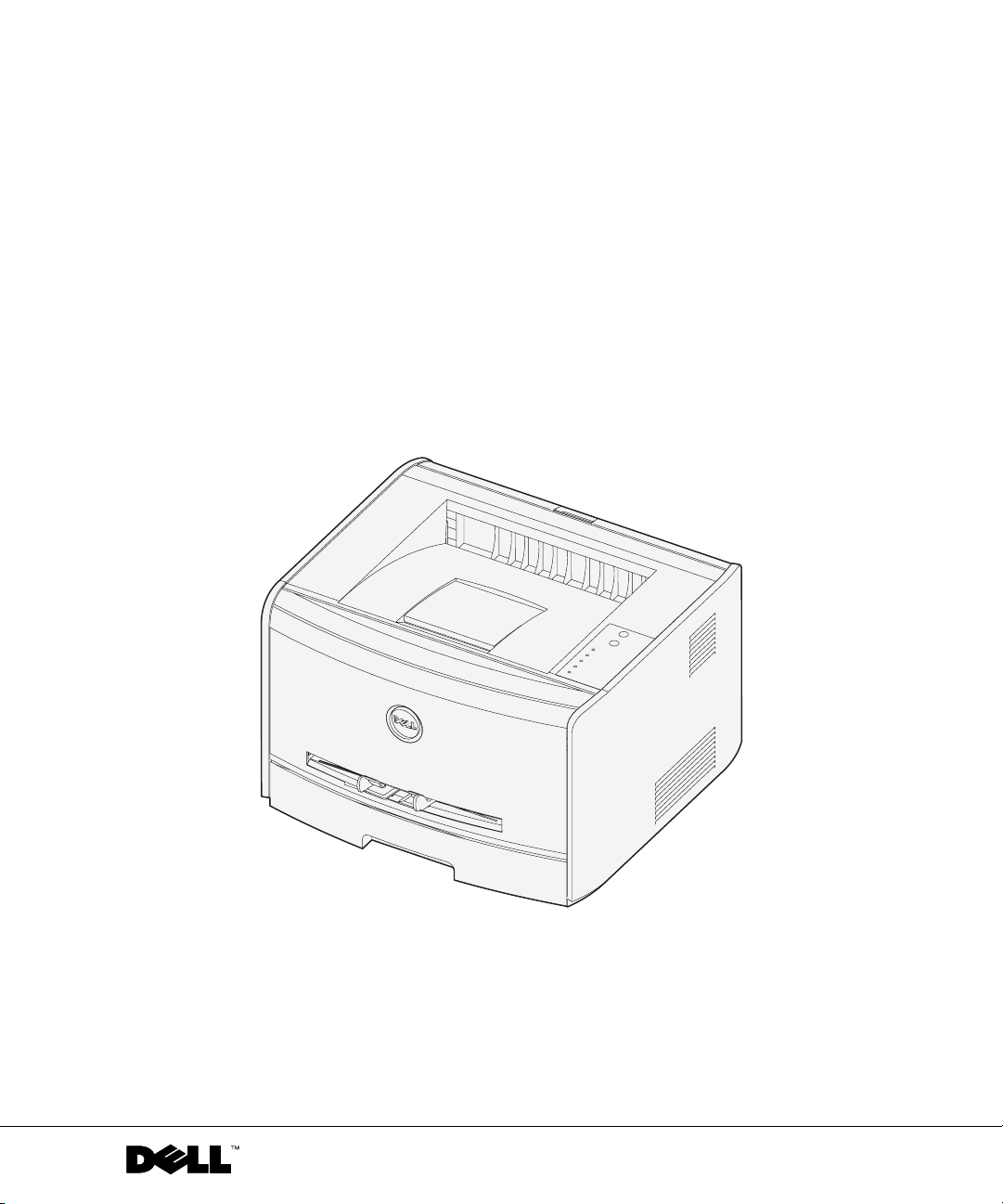
Dell™ Laser Printer 1700/1700n
Manuale dell'utente
Argomenti:
• Configurazione della stampante
• Caricamento della carta
• Stampa in rete
• Descrizione del software
www.dell.com/supplies | support.dell.com
Page 2
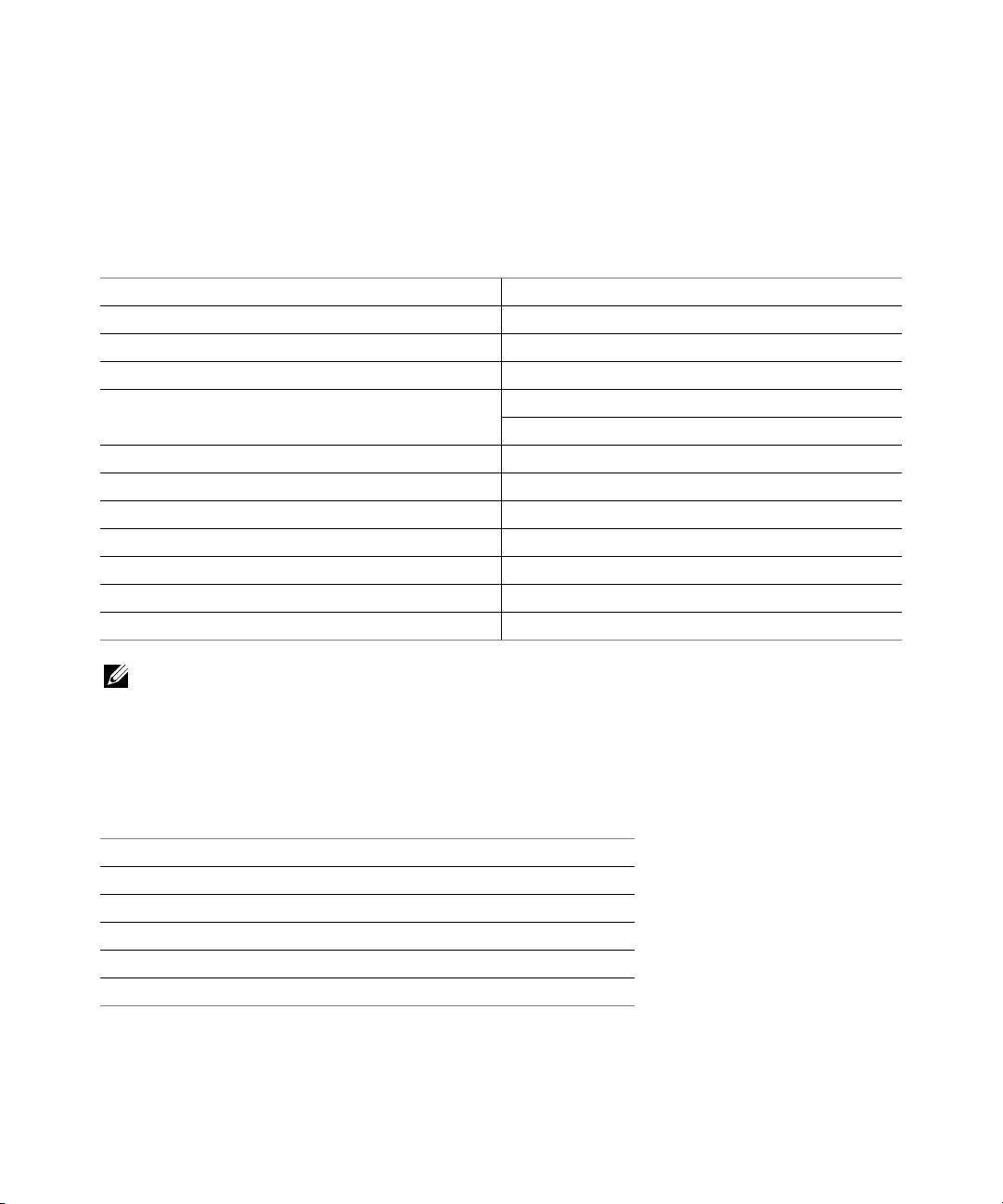
Richiesta dei materiali di consumo
Le cartucce di toner Dell™ sono disponibili solo presso Dell. È possibile ordinare le cartucce di toner
online all'indirizzo www.dell.com/supplies o per telefono.
Australia 1300 303 290 Italia 800602705
Austria 08 20 - 24 05 30 35 Lussemburgo 02,713 1590
Belgio 02,713 1590 Messico 866-851-1754
Canada 1-877-501-4803 Norvegia 231622 64
Cile 123-0-020-3397
800-20-1385
Colombia 01800-9-155676 PRC 800-858-2920
Danimarca 3287 5215 Puerto Rico 866-851-1760
Finlandia 09 2533 1411 Regno Unito 0870 907 4574
Francia 825387247 Spagna 902120385
Germania 0800 2873355 Stati Uniti 877-INK-2-YOU
Giappone 044-556-3551 Svezia 08 587 705 81
Irlanda 1850 707 407 Svizzera 0848 801 888
Paesi Bassi 020 - 674 4881
Portogallo 21 4220710
NOTA:
Se il paese non è presente in elenco, ordinare i materiali di consumo presso il fornitore Dell di fiducia.
Materiali di consumo della stampante Dell Laser
Printer 1700
Materiale di consumo Codice
Cartuccia di toner da 3.000 pagine 00N3769
Cartuccia di toner Use and Return da 3.000 pagine 00J3815
Cartuccia di toner da 6.000 pagine 00H3730
Cartuccia di toner Use and Return da 6.000 pagine 00K3756
Tamburo di imaging D4283
Page 3
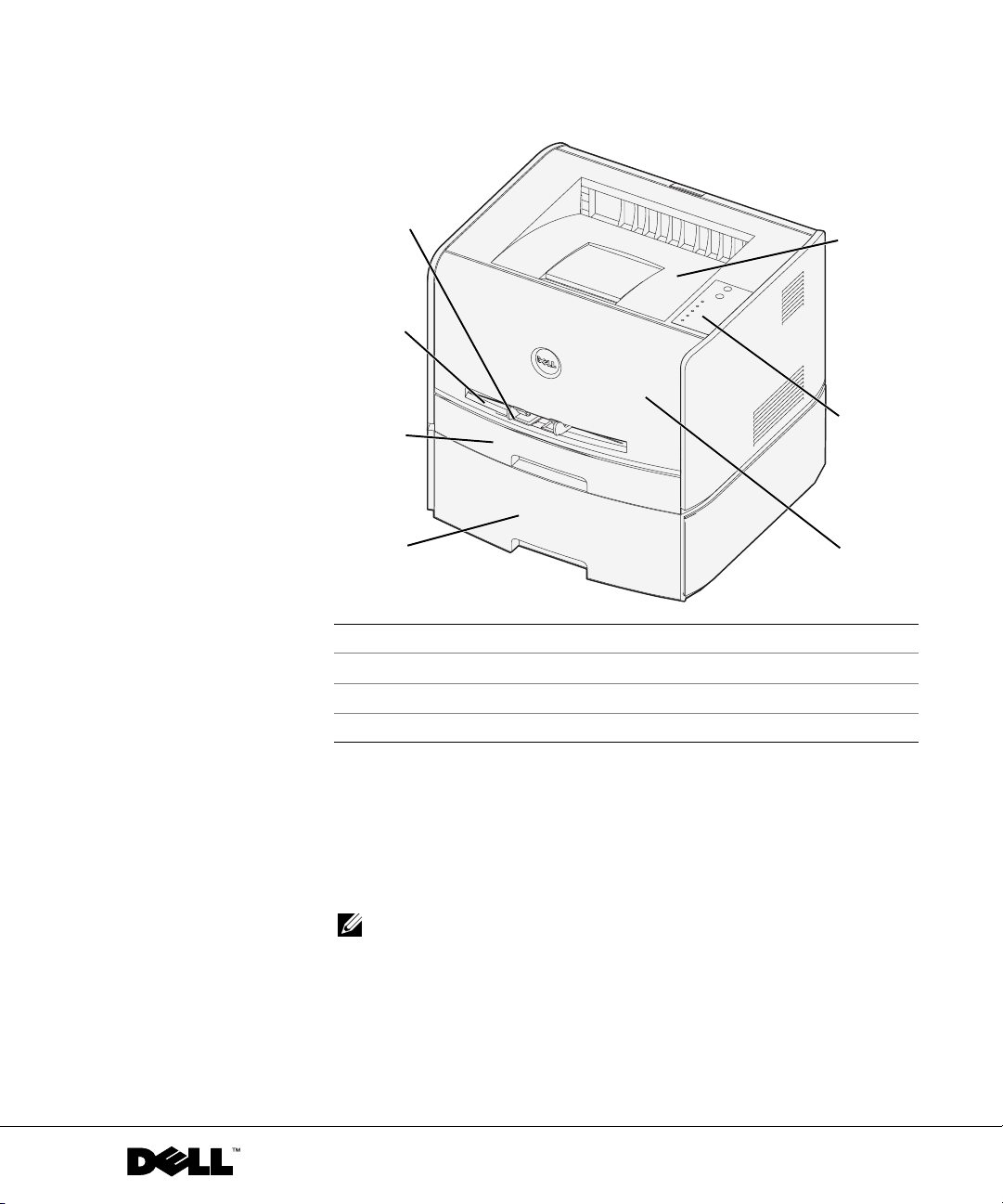
Dell™ Laser Printer 1700
4
3
2
1
1 Vassoio opzionale da 550 fogli 5 Raccoglitore di uscita
2 Vassoio da 250 fogli 6 Pannello operatore
3 Slot di alimentazione manuale 7 Coperchio anteriore
4 Guida carta
5
6
7
Accesso alla
Per accedere alla Guida per l'utente, fare clic su Start→ Programmi o Tu t t i
iprogrammi→ Stampanti Dell→ Dell Laser Printer 1700→ Guida per
l'utente.
NOTA: È possibile accedere alla
i driver della stampante.
www.dell.com/supplies | support.dell.com
Guida per l'utente
Guida per l'utente
solo dopo aver installato
Page 4
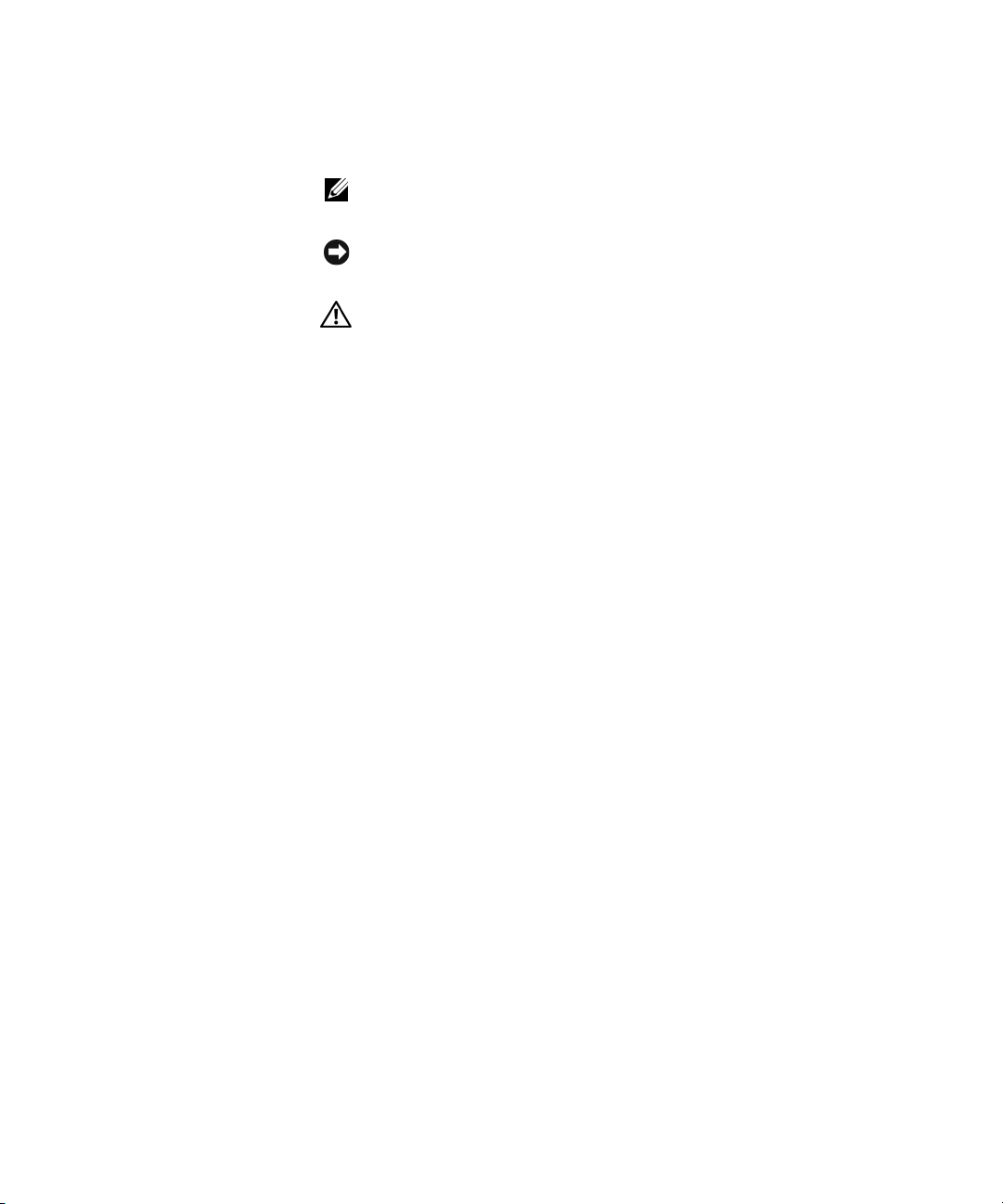
Note, avvertenze e precauzioni
NOTA: indica informazioni importanti che consentono di ottimizzare l'uso
della stampante.
AVVERTENZA: indica il rischio di danni ai componenti hardware o di
perdite di dati, oltre a fornire suggerimenti su come prevenire tali problemi.
ATTENZIONE: indica il rischio di danni materiali, lesioni fisiche o
morte.
____________________
Le informazioni contenute in questo documento sono sog gette a modifiche senza alcun obbligo
di notifica.
© 2004 Dell Inc. Tutti i diritti riservati.
È assolutamente vietata qualsiasi forma di riproduzione senza previa autorizzazione scritta di
Dell Inc.
Marchi menzionati nel presente documento: Dell, il logo DELL, Inspiron, Dell Precision,
Dimension, OptiPlex Latitude e Dell Toner Management System sono marchi di Dell Inc.; Intel e
Pentium sono marchi registrati e Celeron è un marchio di Intel Corporation; Microsoft e Windows
sono marchi registrati di Microsoft Corporation.
Nel presente documento possono essere menzionati marchi e denominazioni commerciali relativi
a marchi e denominazioni o prodotti di altre società. Dell Inc. rinuncia a qualsiasi interesse
proprietario in relazione ai marchi e alle denominazioni commerciali appartenenti a terzi.
DIRITTI LIMITATI DEL GOVERNO DEGLI STATI UNITI
Il presente software e la relativa documentazione vengono forniti con DIRITTI LIMITATI. L'uso,
la copia e la divulgazione da parte del governo sono soggetti alle limitazioni previste nel
sottoparagrafo (c)(1)(ii) della clausola Rights in Technical Data and Computer Software in DFARS
252.227-7013 e nelle disposizioni FAR applicabili: Dell Inc., One Dell Way, Round Rock, Texas,
78682, USA.
Informazioni sulle emissioni FCC
Questa apparecchiatu ra è risultata conforme ai limiti stabiliti per i dispositivi digitali di C lasse
B, Parte 15, delle norme FCC. Per informazioni dettagliate, consultare il CD Driver e
programmi di utilità.
Page 5
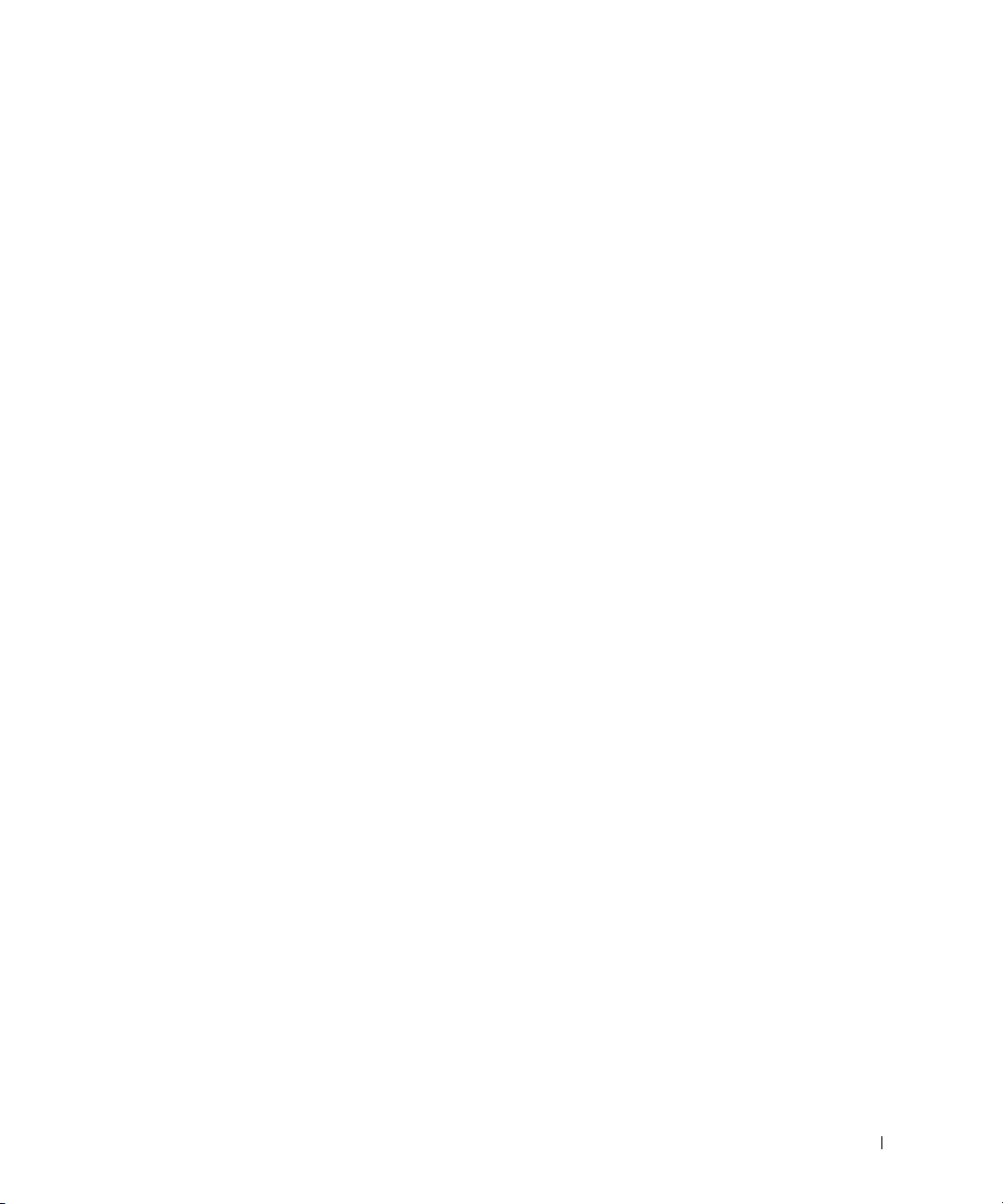
Sommario
1 Preparazione della stampante
Sostituzione della mascherina del pannello operatore . . . . . . 12
Installazione del cassetto opzionale da 550 fogli
Configurazione dei vassoi carta
Installazione di una scheda di memoria opzionale . . . . . . . . . 17
. . . . . . . . . . . . . . . . . 15
2 Caricamento della carta
Caricamento dei vassoi da 250 e 550 fogli . . . . . . . . . . . . 22
Caricamento dell'alimentatore manuale
Uso dell'uscita posteriore . . . . . . . . . . . . . . . . . . . . . 26
Suggerimenti sui supporti di stampa . . . . . . . . . . . . . . . 27
Tipo e dimensioni dei supporti
. . . . . . . . . . . . . . . . . 28
3 Impostazione della stampa locale
Impostazione locale . . . . . . . . . . . . . . . . . . . . . . . . 30
Uso di Windows XP con un cavo USB o parallelo
Uso di Windows 2000 con un cavo USB o parallelo
Uso di Windows NT con cavo parallelo . . . . . . . . . . . . . 33
Uso di Windows Me con un cavo USB o parallelo
Uso di Windows 98 SE con un cavo USB o parallelo
. . . . . . . . . 14
. . . . . . . . . . . . . . 25
. . . . . . . . 31
. . . . . . 32
. . . . . . . 33
. . . . . . 34
Sommario 5
Page 6
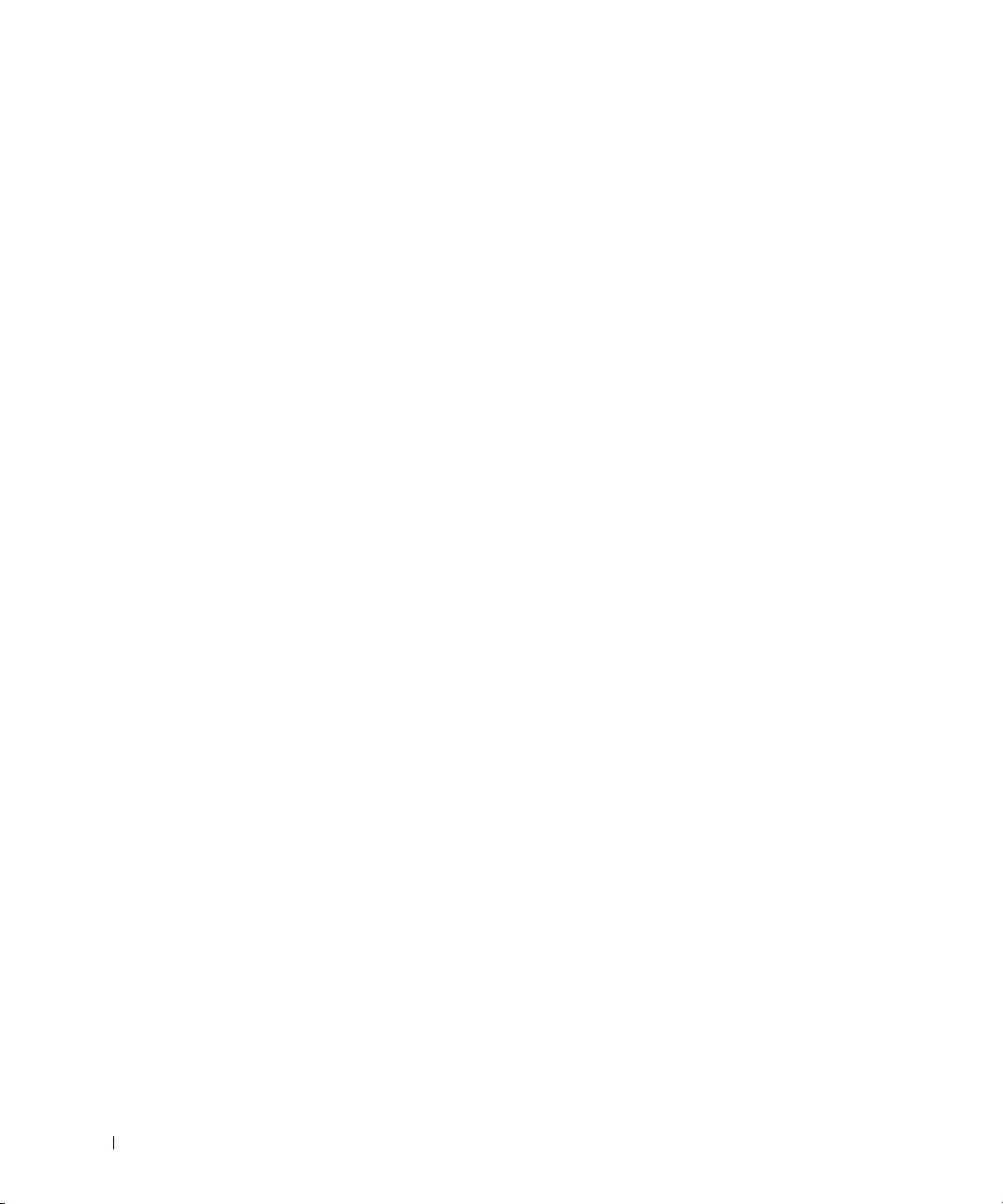
4 Impostazione della stampa in rete
Impostazione di rete . . . . . . . . . . . . . . . . . . . . . . . . 38
Collegamento dei cavi
. . . . . . . . . . . . . . . . . . . . . 38
Stampa e controllo della pagina delle impostazioni di rete . . . 39
Esecuzione del software di installazione . . . . . . . . . . . . 40
5 Panoramica del software
Dell™ Toner Management System . . . . . . . . . . . . . . . . . 44
Centro monitor stato
Finestra Stato di stampa . . . . . . . . . . . . . . . . . . . . 44
Applicazione nuovo ordine materiali di consumo
della stampante
Utilità impostazioni stampante locale Dell . . . . . . . . . . . . 45
. . . . . . . . . . . . . . . . . . . . . . 44
. . . . . . . . . . . . . . . . . . . . . . . . 45
Utilità di impostazione dell'indirizzo IP
Utilità di disinstallazione del software della stampante Dell . . . 46
Profilo driver . . . . . . . . . . . . . . . . . . . . . . . . . . . 47
Strumento Web per la configurazione delle stampanti Dell
6 Risoluzione dei problemi
Problemi comuni . . . . . . . . . . . . . . . . . . . . . . . . . . 50
Sostituzione della cartuccia di toner . . . . . . . . . . . . . . . 54
Sostituzione del tamburo di imaging
Rimozione degli inceppamenti della carta . . . . . . . . . . . . 60
. . . . . . . . . . . . . . 46
. . . 47
. . . . . . . . . . . . . . . 57
6 Sommario
Page 7
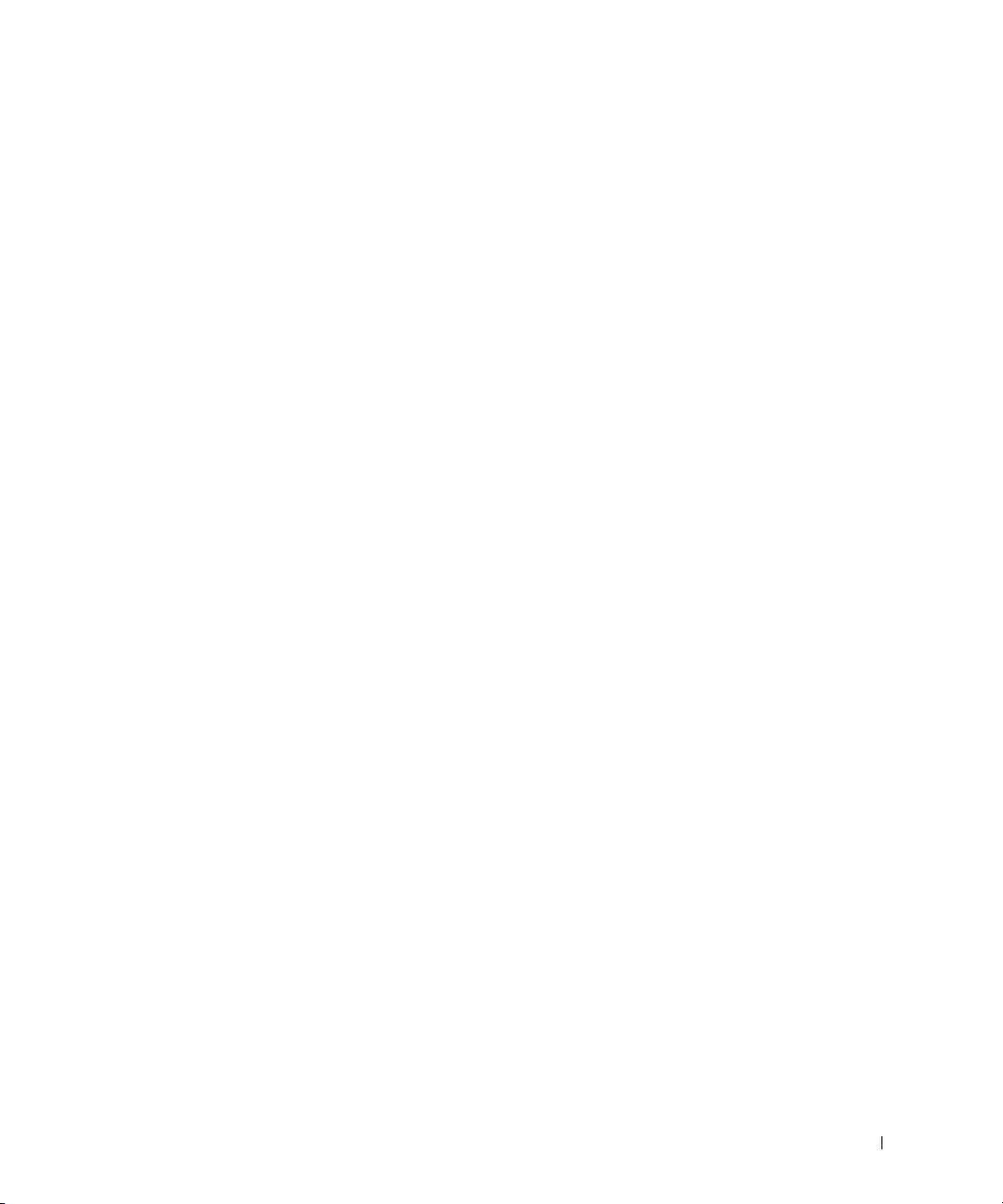
7 Come contattare Dell
Assistenza tecnica . . . . . . . . . . . . . . . . . . . . . . . . . 66
Sistema automatizzato di controllo sullo stato dell'ordine
Come contattare Dell . . . . . . . . . . . . . . . . . . . . . . . . 67
. . . . . 66
8 Appendice
Accordo di licenza del software Dell . . . . . . . . . . . . . . . . 86
Indice . . . . . . . . . . . . . . . . . . . . . . . . . . . . . . . . . . 91
Sommario 7
Page 8
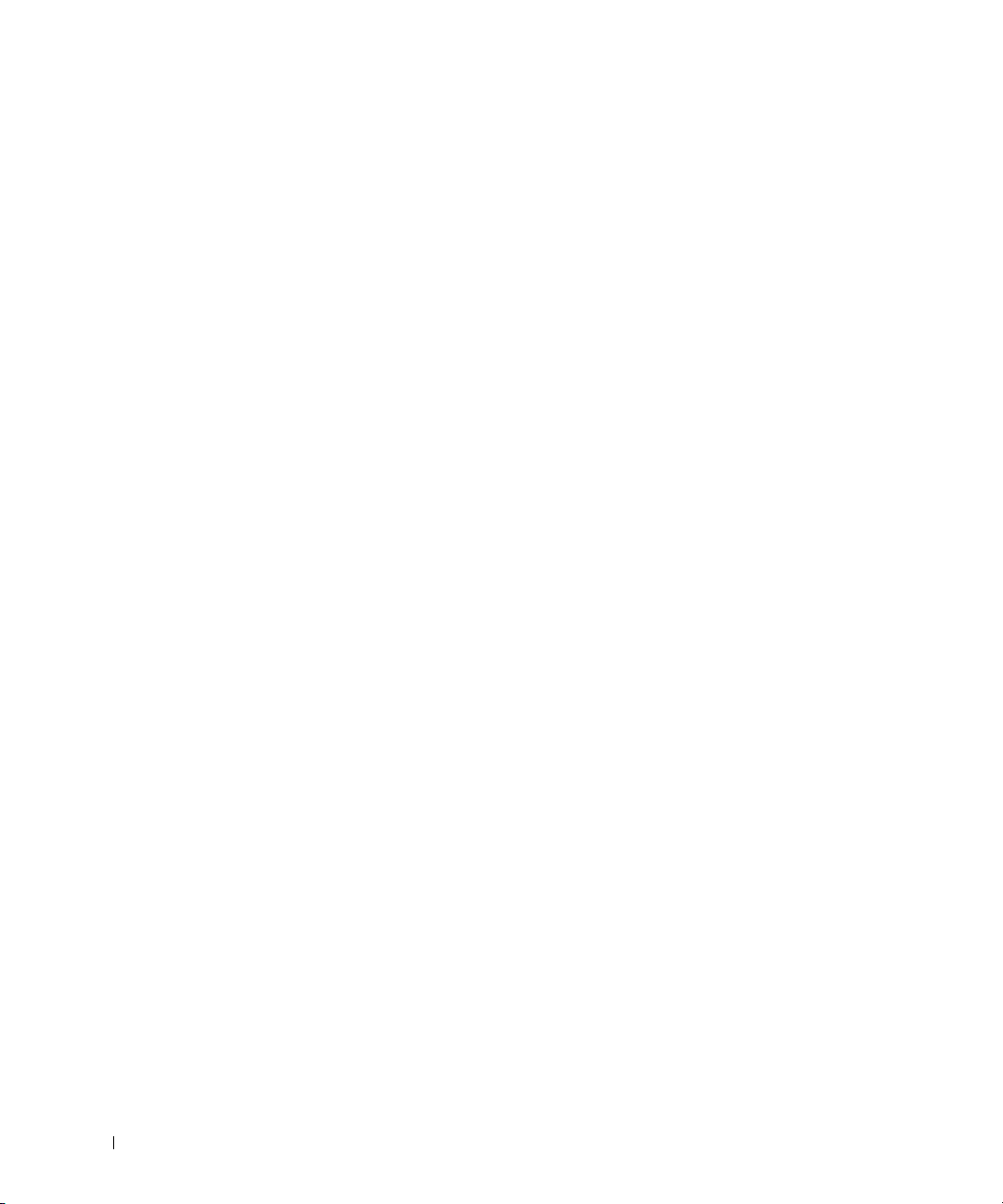
8 Sommario
Page 9
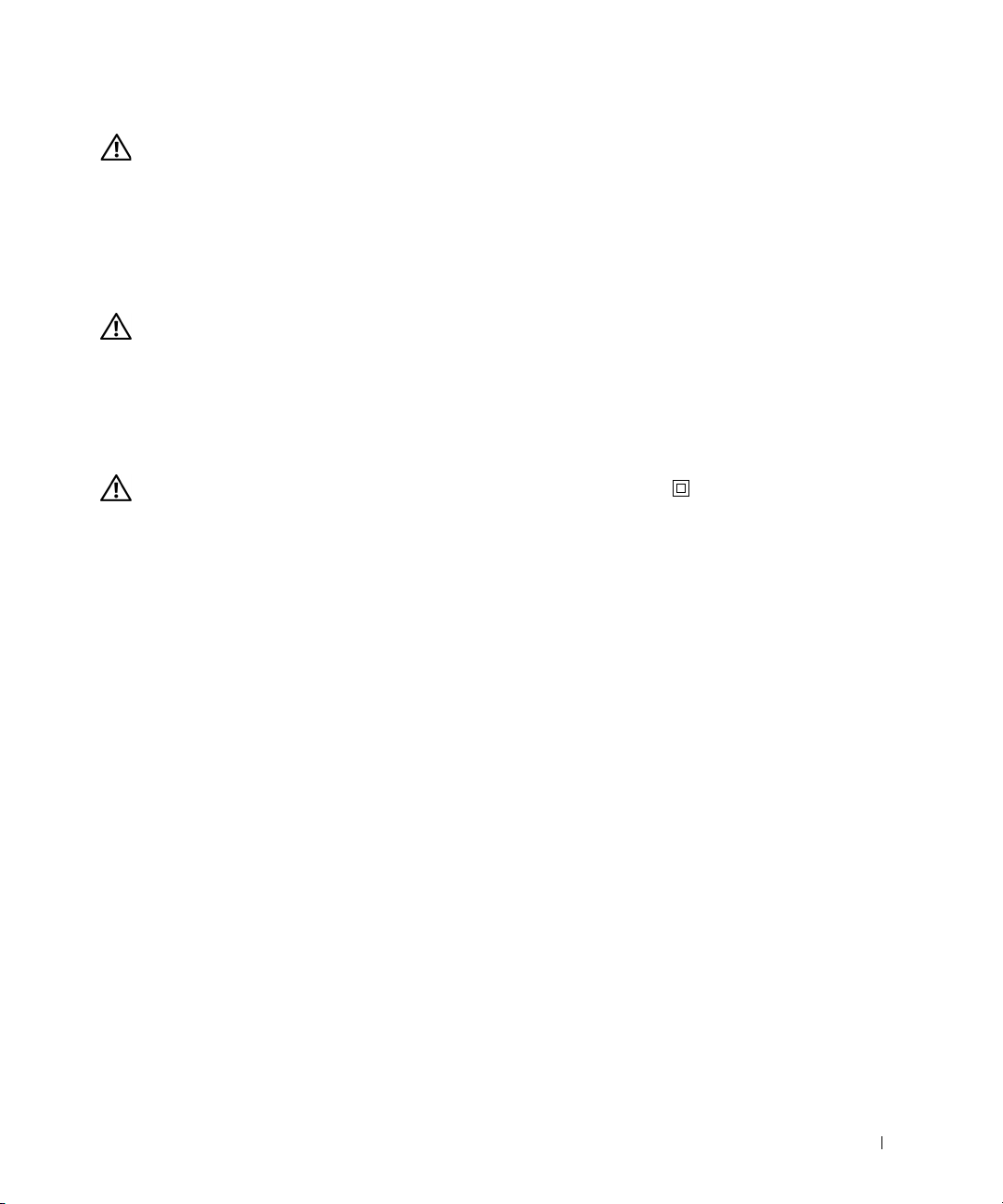
ATTENZIONE: INFORMAZIONI SULLA
SICUREZZA
Attenersi alle istruzioni di sicurezza riportate di seguito per garantire la sicurezza personale
e proteggere il sistema e l'ambiente di lavoro da potenziali danni.
• Il presente prodotto utilizza la tecnologia laser.
ATTENZIONE: L'uso di controlli, regolazioni o procedure diversi da quelli qui
specificati può causare l'esposizione a radiazioni pericolose.
• Il prodotto utilizza un processo che sottopone a riscaldamento i supporti di
stampa; il calore generato può determinare l'emissione di sostanze nocive da parte
dei supporti. Leggere attentamente la sezione riguardante la scelta dei supporti di
stampa appropriati in modo da evitare il rischio di emissioni nocive.
ATTENZIONE: Se il prodotto
collegato a una presa elettrica dotata di messa a terra.
non
è contrassegnato con il simbolo ,
deve
essere
• Il cavo di alimentazione deve essere collegato a una presa elettrica vicina al
prodotto e facilmente accessibile.
• Per la manutenzione o le riparazioni, escluse quelle descritte nelle istruzioni di
funzionamento, rivolgersi al personale di assistenza autorizzato.
• Il prodotto è stato progettato per essere conforme agli standard di sicurezza con
l'uso di componenti Dell specifici. Le caratteristiche di sicurezza di alcune parti
possono non essere di immediata comprensione. Dell rinuncia a qualsiasi
responsabilità relativamente all'uso di componenti non Dell.
9
Page 10
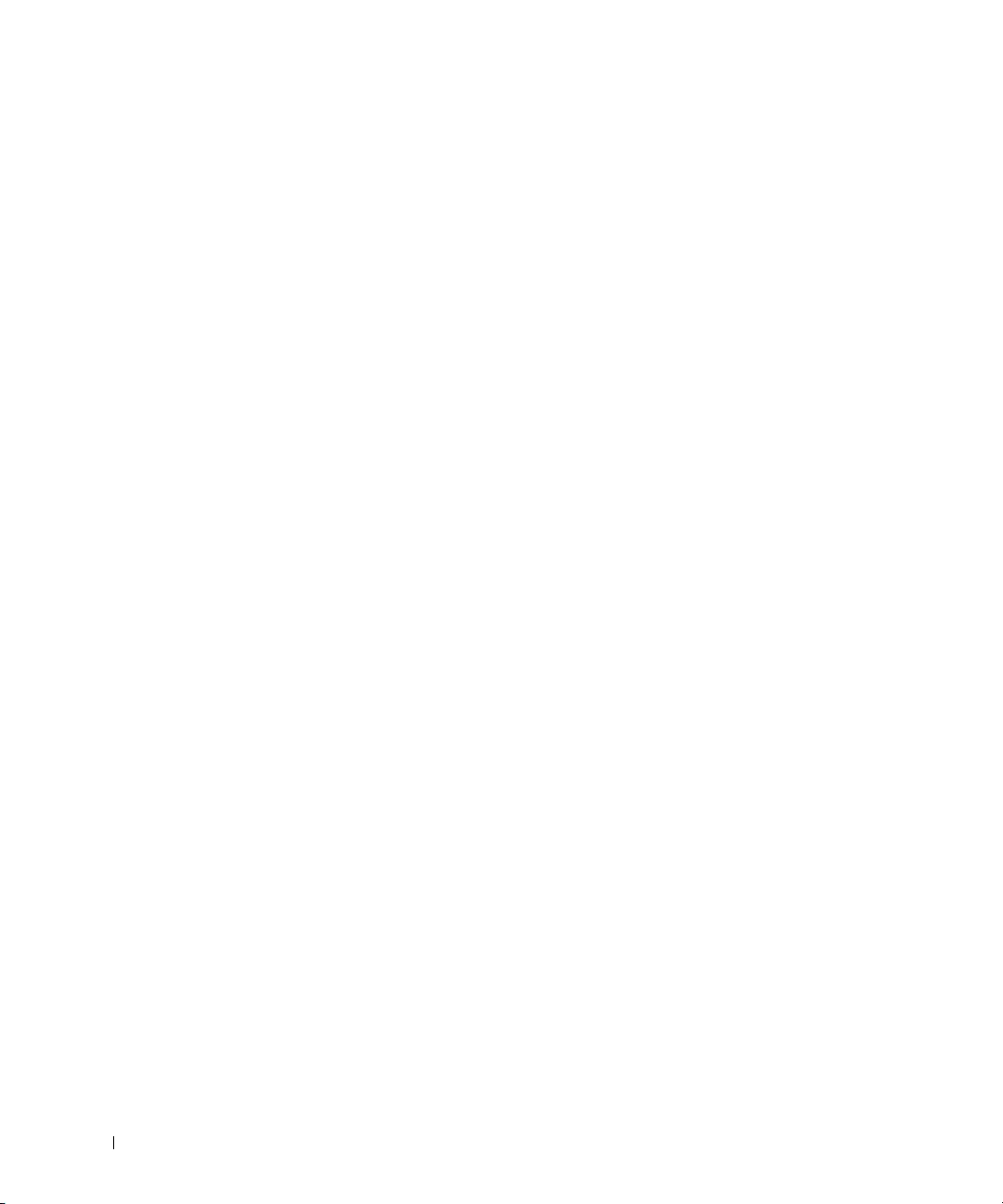
www.dell.com/supplies | support.dell.com
10
Page 11
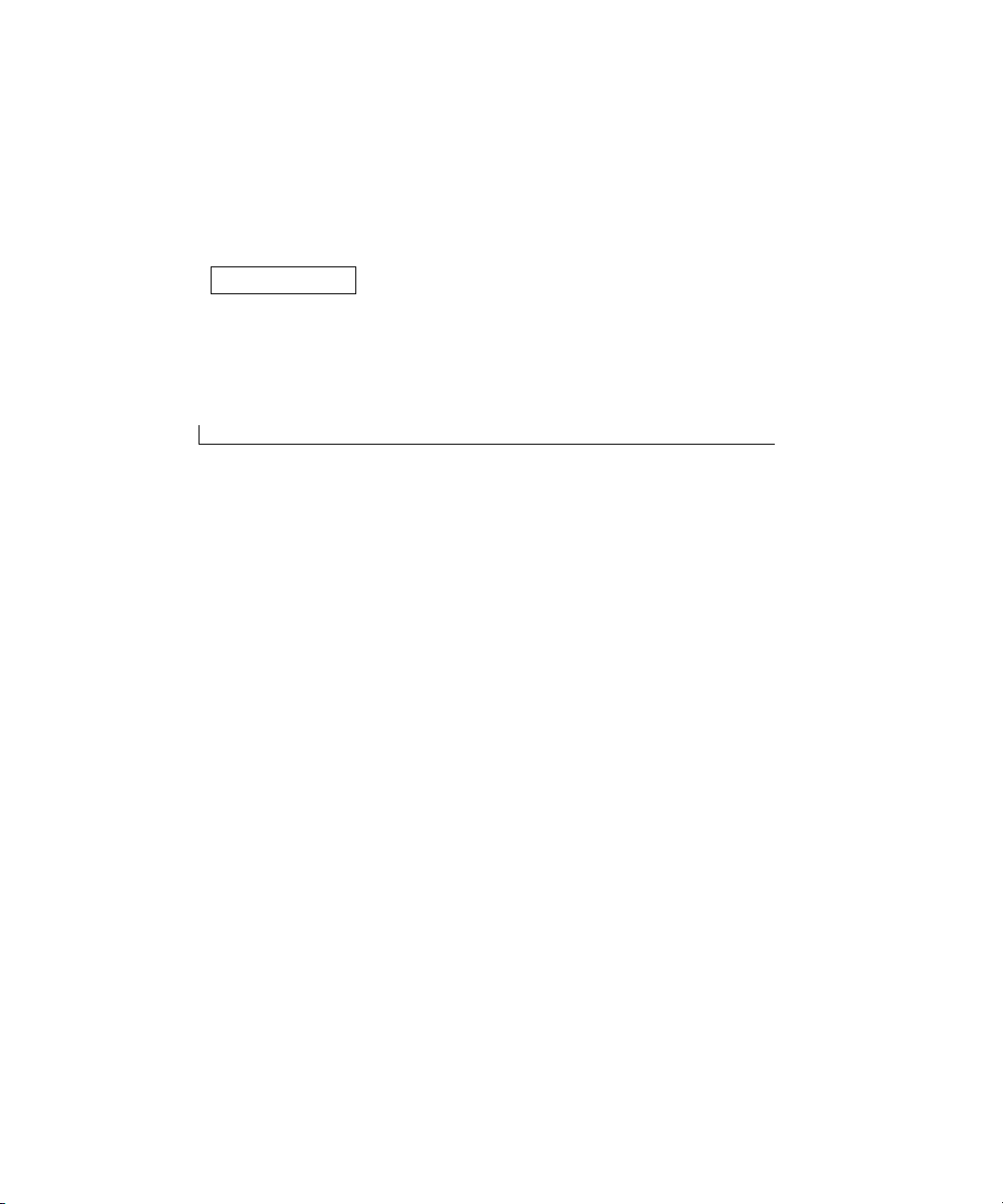
SECTION 1
Preparazione della stampante
Sostituzione della mascherina del pannello operatore
Installazione del cassetto opzionale da 550 fogli
Installazione di una scheda di memoria opzionale
1
Page 12
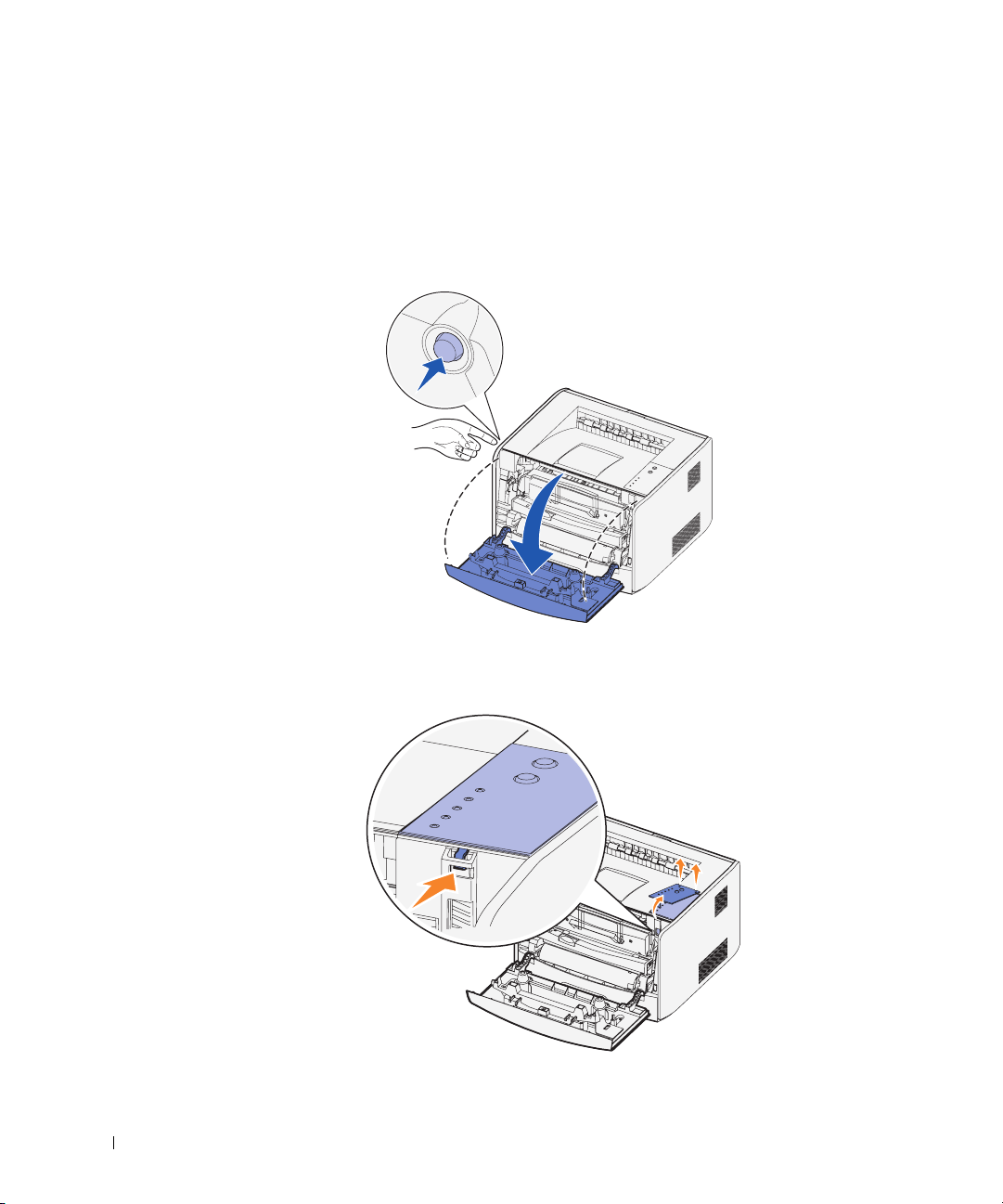
Sostituzione della mascherina del pannello operatore
Se la confezione della stampante contiene una mascherina in una lingua diversa
dall'italiano e si desidera utilizzarla, attenersi alla seguente procedura:
1 Aprire il coperchio anteriore premendo il pulsante sulla sinistra della stampante.
www.dell.com/supplies | support.dell.com
2 Rimuovere il pannello operatore con la mascherina in italiano premendo la linguetta
e sollevandolo.
12 Preparazione della stampante
Page 13
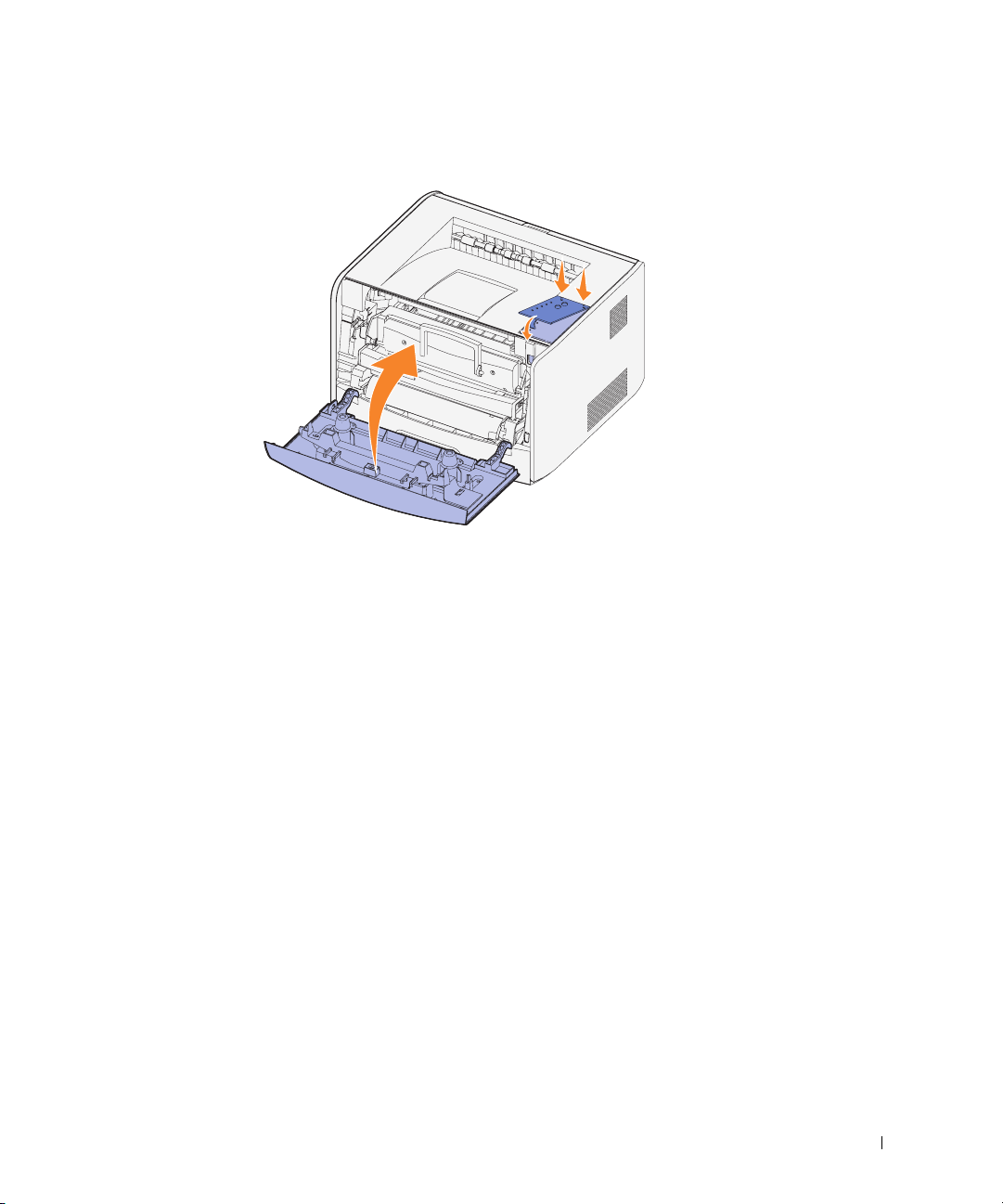
3 Applicare il pannello operatore con la mascherina nella lingua desiderata.
4 Chiudere il coperchio anteriore.
Preparazione della stampante 13
Page 14
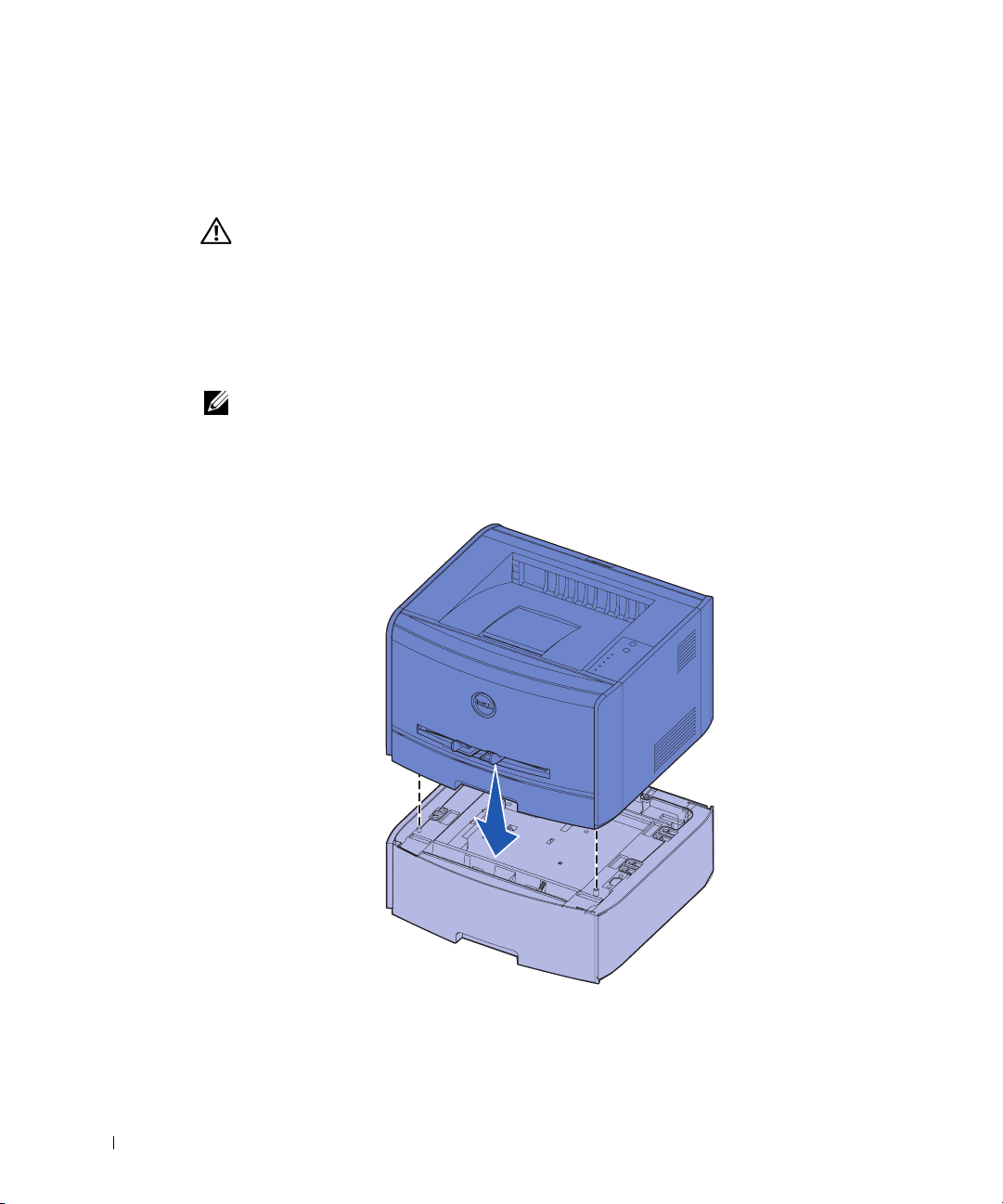
Installazione del cassetto opzionale da 550 fogli
La stampante supporta un cassetto opzionale che consente di caricare fino a 550 fogli.
ATTENZIONE: Se il cassetto da 550 fogli viene installato quando è già stata
eseguita la configurazione iniziale della stampante, spegnere la stampante e
scollegare il cavo di alimentazione prima di procedere.
1
Estrarre il cassetto da 550 fogli dalla confezione e rimuovere tutto il materiale di
imballaggio.
2 Posizionare il cassetto sulla superficie in cui verrà collocata la stampante.
NOTA: Se si prevede di installare memoria opzionale, lasciare spazio sufficiente sul lato
sinistro della stampante.
Allineare i fori sulla stampante ai perni di posizionamento sul cassetto da 550 fogli e
3
www.dell.com/supplies | support.dell.com
abbassare la stampante fino a bloccarla in posizione.
La selezione del tipo e del formato del supporto caricato in ciascun vassoio consentirà di
prevenire inceppamenti. Per ulteriori informazioni, vedere "Configurazione dei vassoi carta"
a pagina 15.
14 Preparazione della stampante
Page 15
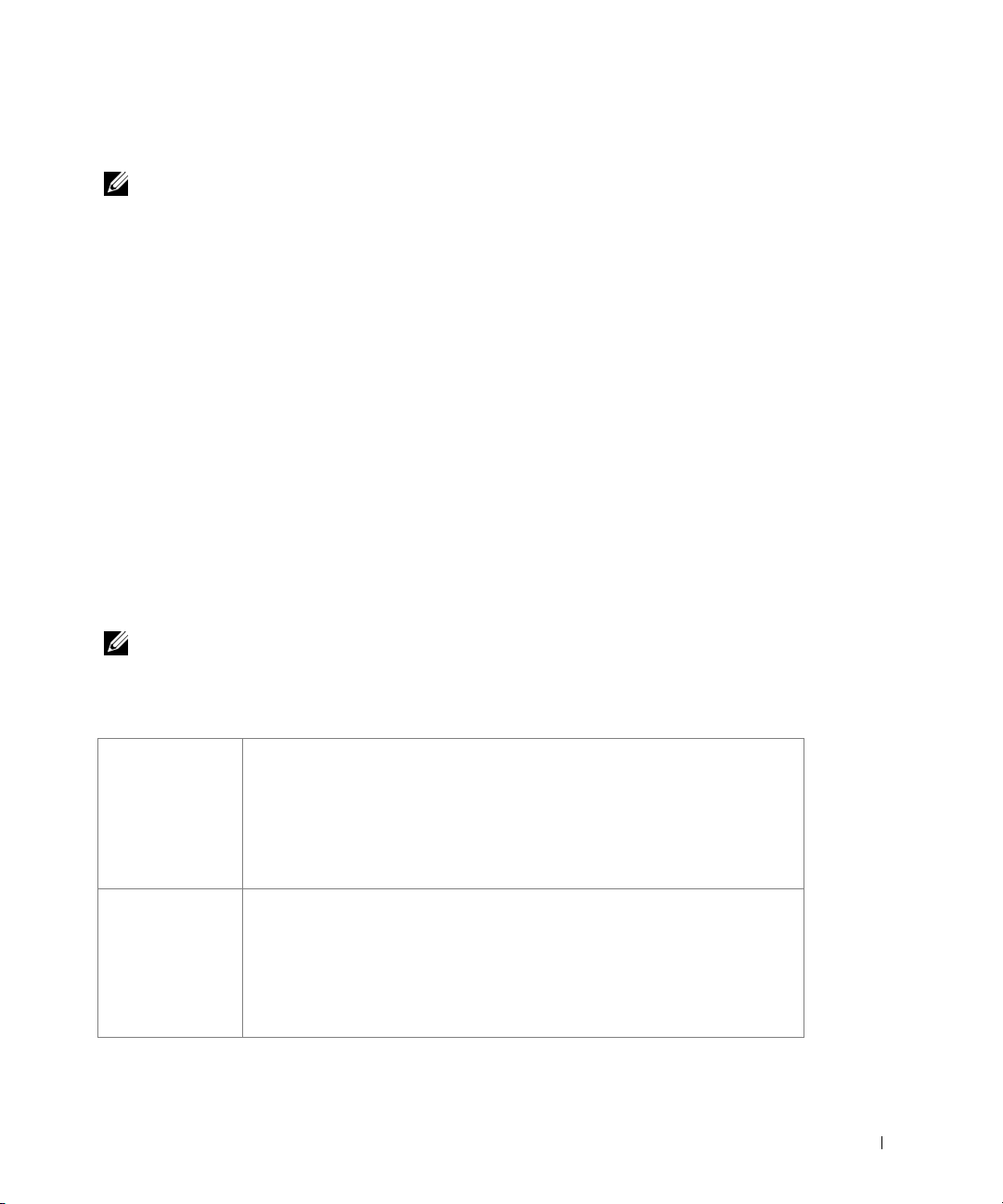
Configurazione dei vassoi carta
NOTA: È necessario innanzitutto installare i driver della stampante prima di configurare i
vassoi carta. Vedere "Impostazione della stampa locale" a pagina 29 o "Impostazione della
stampa in rete" a pagina 37.
Dell Laser Printer 1700/1700n
1 Avviare l'Utilità impostazioni stampante locale Dell (Start→ Programmi→ Stampanti
Dell→
2 Selezionare la stampante Dell Laser Printer 1700.
3 Fare clic su OK.
4 Nella colonna sinistra, fare clic su Carta.
5 Nella colonna destra, andare nella sezione Vassoio 1. Specificare il formato e il tipo di
supporto caricato nel vassoio 1.
6 Nella colonna destra, andare nella sezione Vassoio 2. Specificare il formato e il tipo di
supporto caricato nel vassoio 2.
7 Sulla barra dei menu, fare clic su Azioni→ Applica impostazioni.
8 Chiudere il programma di utilità.
NOTA: Se il formato o il tipo di supporto caricato in uno dei vassoi viene modificato, utilizzare
l'Utilità impostazioni stampante locale per riconfigurare il vassoio.
Dell Laser Printer 1700→ Utilità impostazioni stampante locale Dell).
Per aggiornare le opzioni della stampante, attenersi alle istruzioni riportate in tabella
9
Windows XP
1 Fare clic su Start→ Pannello di controllo→ Stampanti e altro
hardware
2 Fare clic con il pulsante destro del mouse sull'icona della stampante Dell
→ Stampanti e fax.
Laser Printer 1700.
3 Fare clic su Proprietà→ Opzioni installate→ Richiedi alla stampante.
4 Fare clic su OK→ OK. Chiudere la cartella Stampanti.
Windows 2000
Windows NT 4.0
1 Fare clic su Start→ Impostazioni→ Stampanti.
2 Fare clic con il pulsante destro del mouse sull'icona della stampante Dell
Laser Printer 1700.
3 Fare clic su Proprietà→ Opzioni installate (o Opzioni)→ Richiedi alla
stampante (o Aggiorna ora).
4 Fare clic su OK→ OK. Chiudere la cartella Stampanti.
Preparazione della stampante 15
Page 16
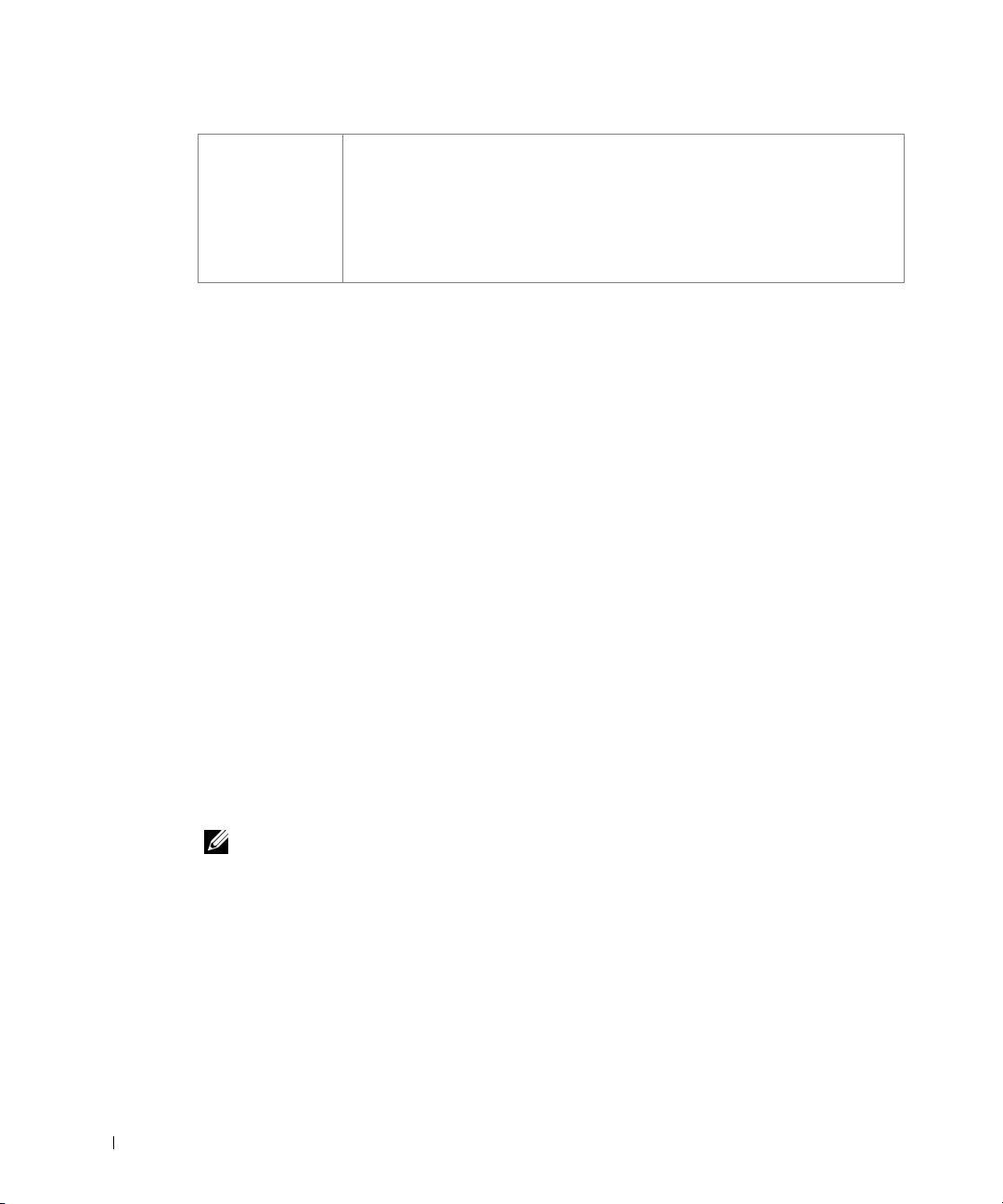
Windows Me
Windows 98 SE
1 Fare clic su Start→ Impostazioni→ Stampanti.
2 Fare clic con il pulsante destro del mouse sull'icona della stampante Dell
Laser Printer 1700.
3 Fare clic su Proprietà→ Periferica (o Funzioni)→ Aggiorna (o Aggiorna
ora).
4 Fare clic su OK→ OK. Chiudere la cartella Stampanti.
Se l'opzione Aggiorna o Richiedi alla stampante non è disponibile, attenersi alla
seguente procedura:
a Nell'elenco delle opzioni disponibili, fare clic sul vassoio da 550 fogli.
b Fare clic su Aggiungi.
c Fare clic su OK, quindi chiudere la cartella Proprietà.
www.dell.com/supplies | support.dell.com
Se l'opzione Aggiorna ora o Richiedi alla stampante non è disponibile, attenersi alla
seguente procedura:
a Nell'elenco delle opzioni, individuare il vassoio da 550 fogli.
b Specificare che l'opzione è installata selezionando l'impostazione appropriata.
c Fare clic su OK, quindi chiudere la cartella Proprietà.
Dell Laser Printer 1700n
È possibile impostare le dimensioni e il tipo di carta per la stampante 1700n utilizzando lo
strumento Web per la configurazione delle stampanti Dell.
Per modificare le dimensioni e il tipo di carta per la stampante 1700n, attenersi alla
seguente procedura:
1 Immettere l'indirizzo IP della stampante di rete nel browser Web.
NOTA: Se non si conosce l'indirizzo IP della stampante, stampare e consultare la pagina delle
impostazioni di rete. Per ulteriori informazioni, vedere "Stampa e controllo della pagina delle
impostazioni di rete" a pagina 39.
2 Quando viene visualizzata la pagina di stato della stampante, selezionare
Impostazioni stampante nella colonna di sinistra.
3 Selezionare Menu Carta nella pagina Impostazioni stampante.
4 Selezionare DIMENSIONI CARTA.
5 Selezionare le dimensioni della carta installata in ciascun vassoio.
16 Preparazione della stampante
Page 17
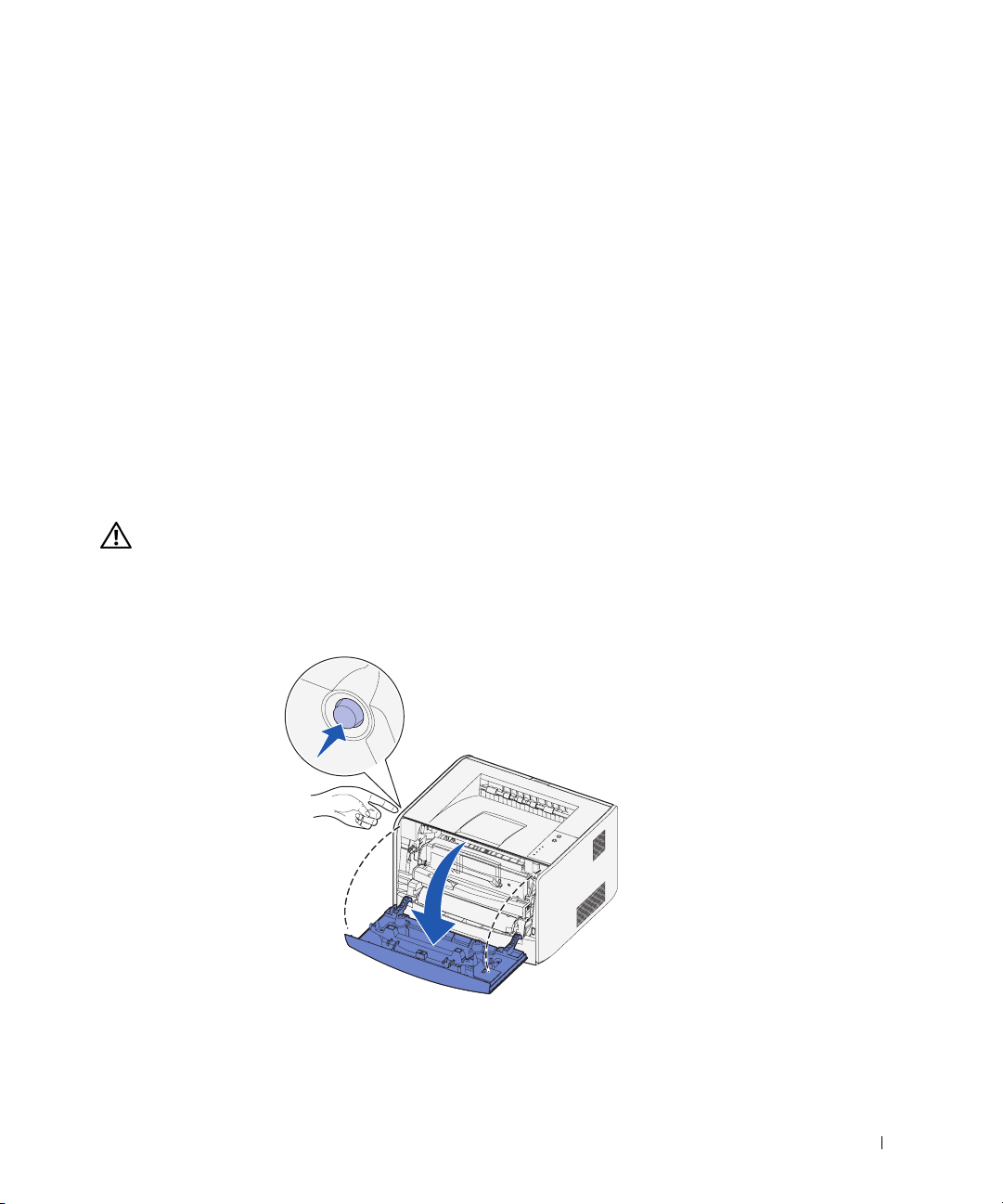
6 Fare clic su Invia.
7 Selezionare Impostazioni stampante nella colonna di sinistra.
8 Selezionare Menu Carta nella pagina Impostazioni stampante.
9 Selezionare TIPO DI CARTA.
10 Selezionare il tipo di carta installata in ciascun vassoio.
11 Fare clic su Invia.
Installazione di una scheda di memoria opzionale
Sulla scheda di sistema è presente un connettore che consente di aggiungere una scheda di
memoria opzionale. La stampante può supportare fino a 128 MB (per un totale di 160 MB
per una stampante di rete e 144 MB per una stampante non di rete).
ATTENZIONE: Se la scheda di memoria viene aggiunta quando è già stata
eseguita la configurazione iniziale della stampante, spegnere la stampante
e scollegare il cavo di alimentazione prima di procedere.
1 Aprire il coperchio anteriore premendo il pulsante sulla sinistra della stampante.
Preparazione della stampante 17
Page 18
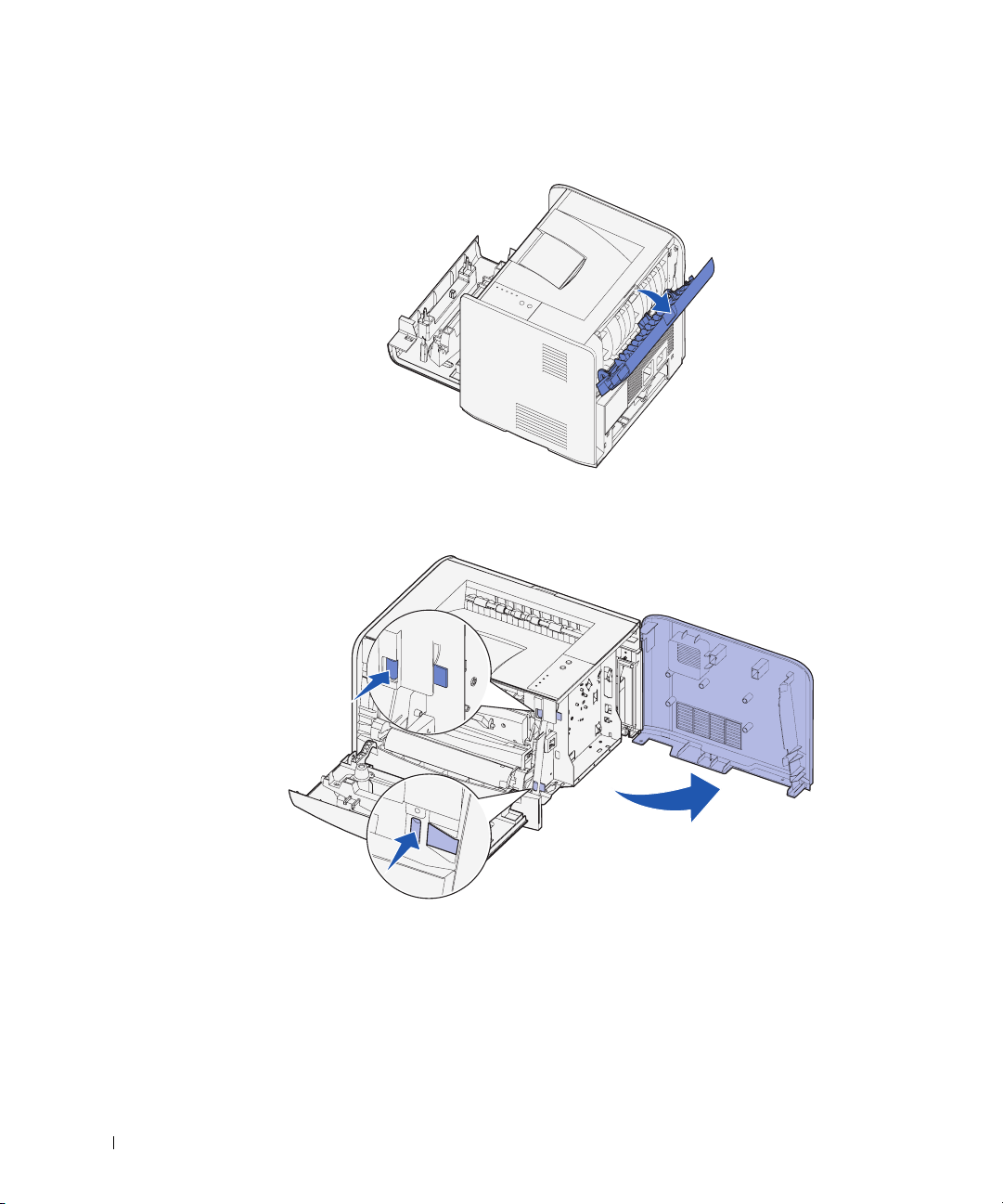
2 Aprire l'uscita posteriore.
www.dell.com/supplies | support.dell.com
3 Aprire il coperchio laterale premendo i due fermi posti sul lato destro anteriore della
stampante.
4 Sbloccare i fermi posti ai lati del connettore della scheda di memoria.
18 Preparazione della stampante
Page 19
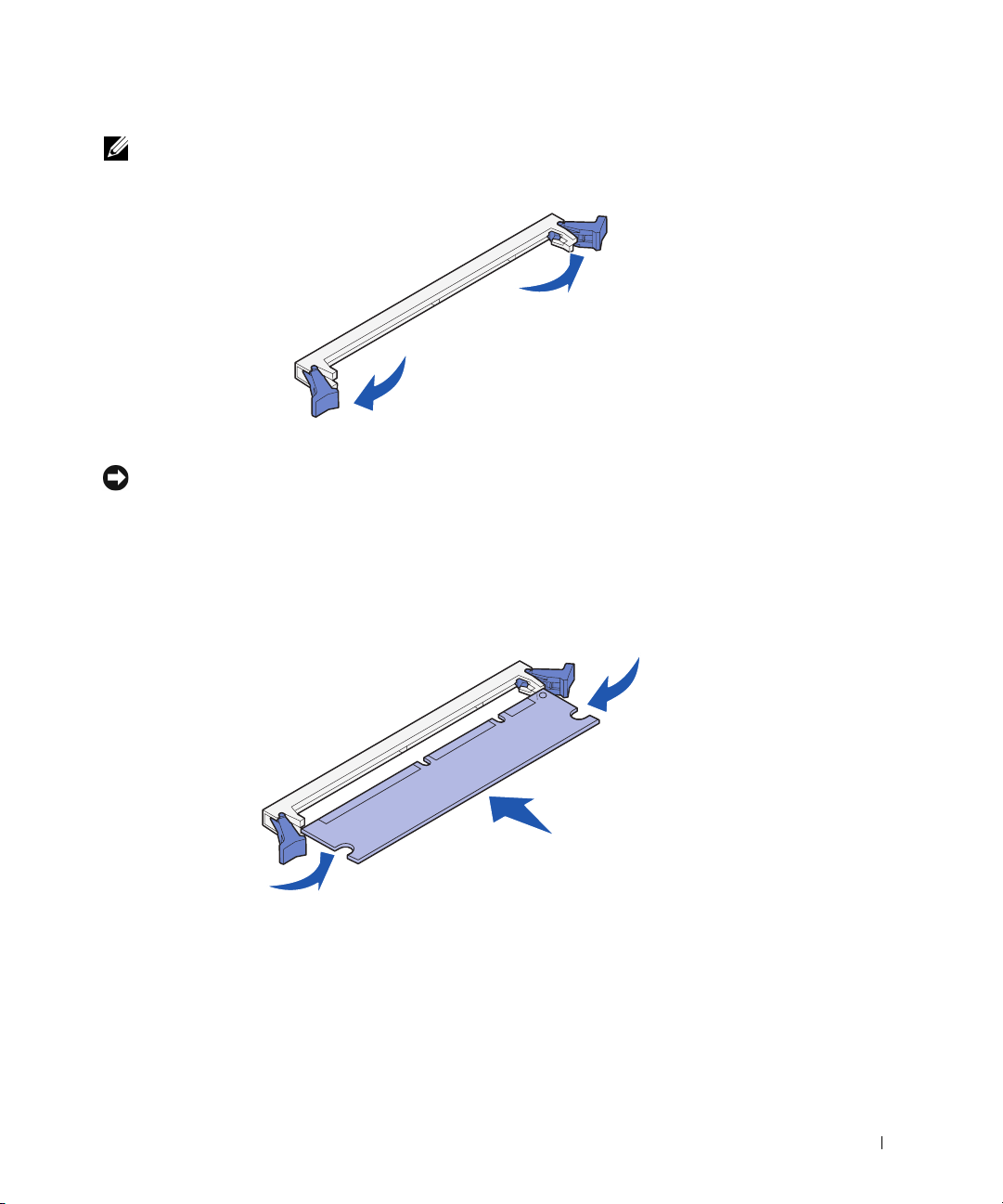
NOTA: Le schede di memoria per altre stampanti potrebbero non essere compatibili con il
modello acquistato.
Estrarre la scheda di memoria dalla confezione.
5
AVVERTENZA: Le schede di memoria possono essere facilmente danneggiate dall'elettricità
statica. Prima di prendere in mano una scheda di memoria, toccare un oggetto metallico, ad
esempio il telaio della stampante.
Non toccare i punti di connessione lungo il bordo della scheda.
6 Allineare le tacche poste nella parte inferiore della scheda a quelle presenti sul
connettore.
Preparazione della stampante 19
Page 20
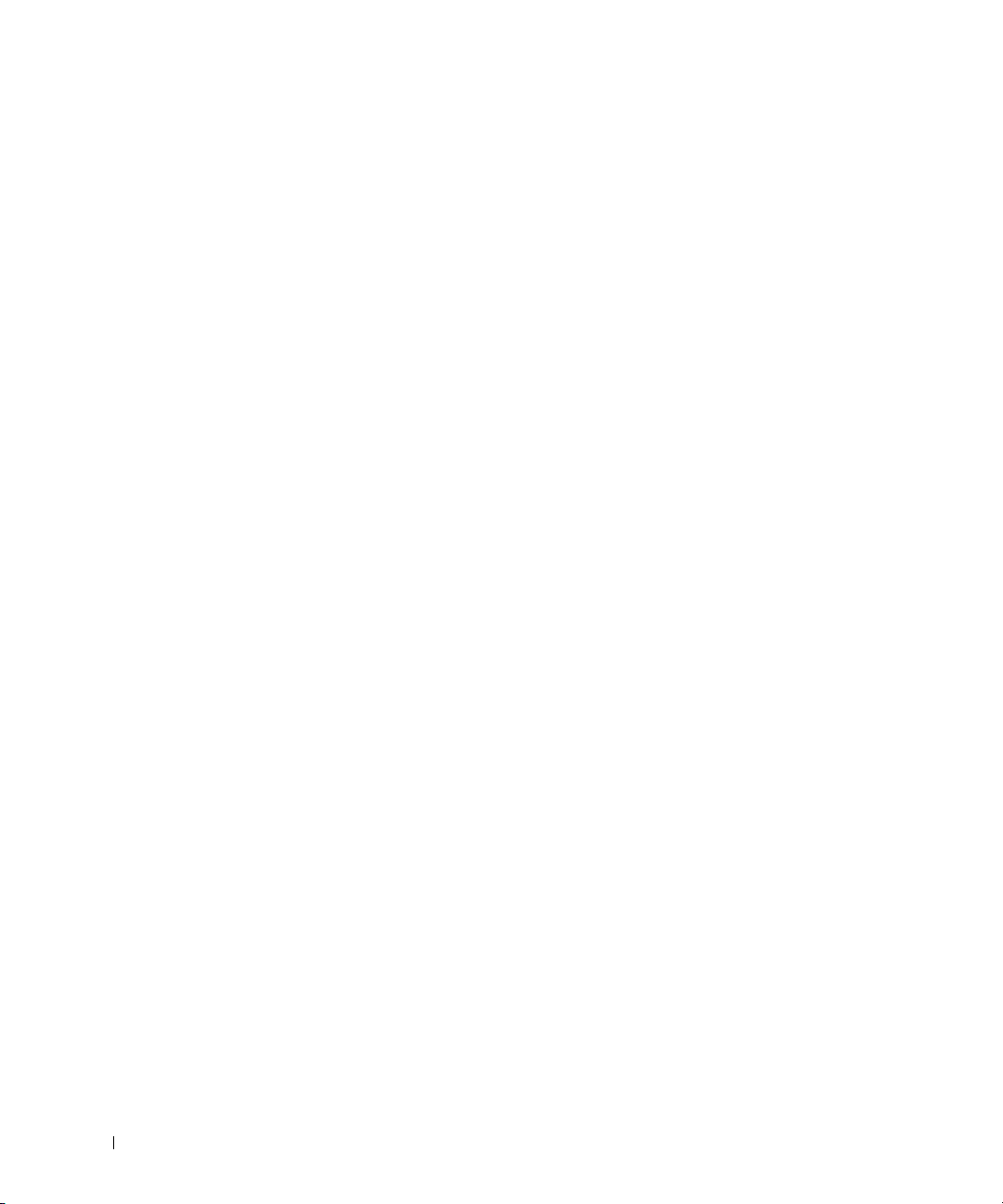
7 Spingere la scheda di memoria con decisione nel connettore fino a far scattare in
posizione i due fermi sui lati del connettore.
Per inserire completamente la scheda potrebbe essere necessario esercitare una certa
pressione.
8 Assicurarsi che entrambi i fermi siano fissati alle corrispondenti tacche sulle due
estremità della scheda di memoria.
9 Chiudere il coperchio laterale.
10 Chiudere l'uscita posteriore.
11 Chiudere il coperchio anteriore.
www.dell.com/supplies | support.dell.com
20 Preparazione della stampante
Page 21
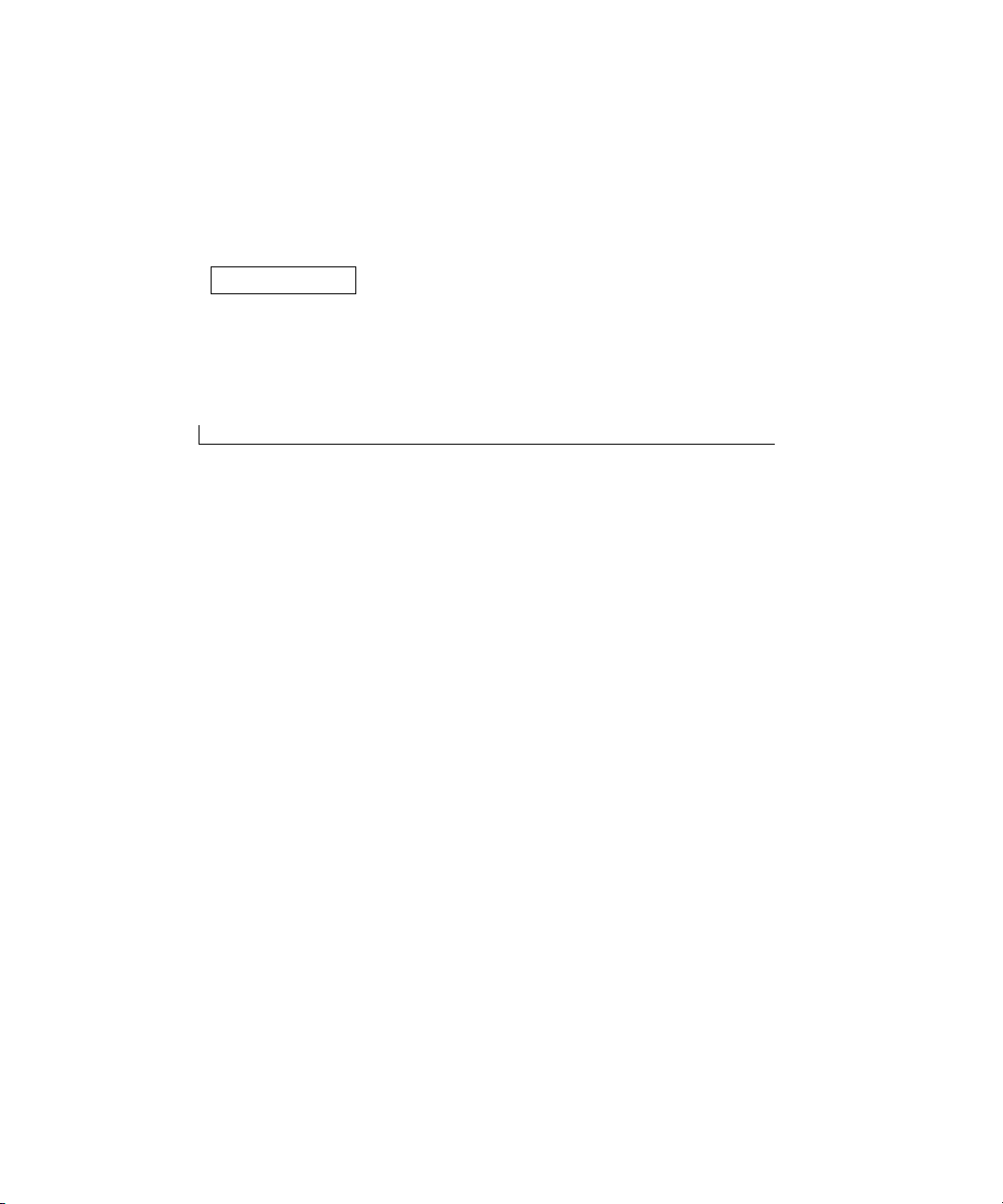
SECTION 2
Caricamento della carta
Caricamento dei vassoi da 250 e 550 fogli
Caricamento dell'alimentatore manuale
Uso dell'uscita posteriore
Suggerimenti sui supporti di stampa
2
Page 22
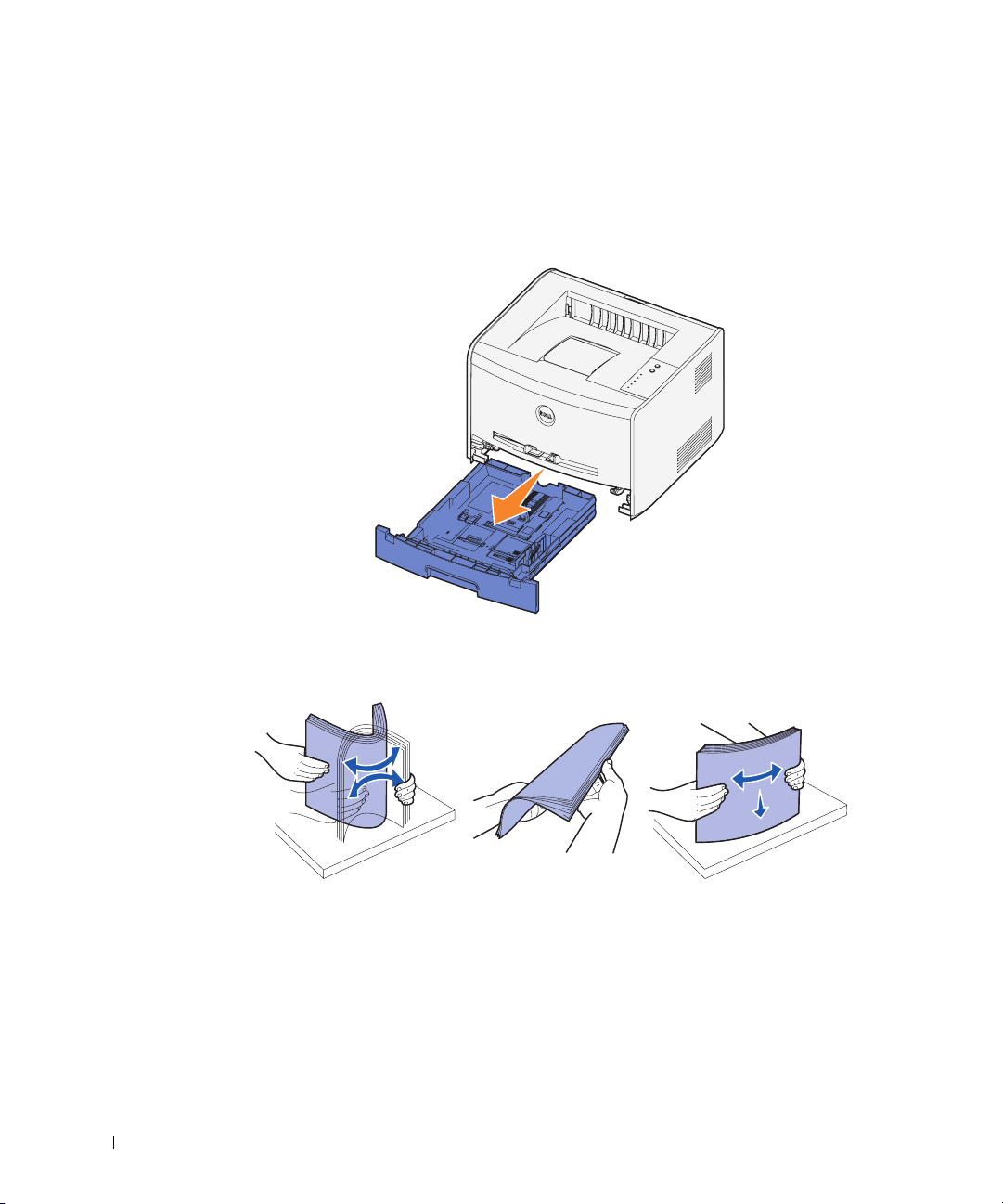
Caricamento dei vassoi da 250 e 550 fogli
Attenersi alle istruzioni riportate di seguito per caricare carta nei vassoi da 250 e 550 fogli.
1 Rimuovere il vassoio.
www.dell.com/supplies | support.dell.com
2 Preparare una risma flettendo i fogli avanti e indietro o aprendoli a ventaglio. Allineare
i bordi su una superficie piana.
3 Caricare la carta nel vassoio con il lato di stampa rivolto verso il basso.
Verificare che la risma di carta non superi il limite massimo di caricamento indicato
sulle guide laterali. Il caricamento di un numero eccessivo di supporti può causare
inceppamenti.
22 Caricamento della carta
Page 23
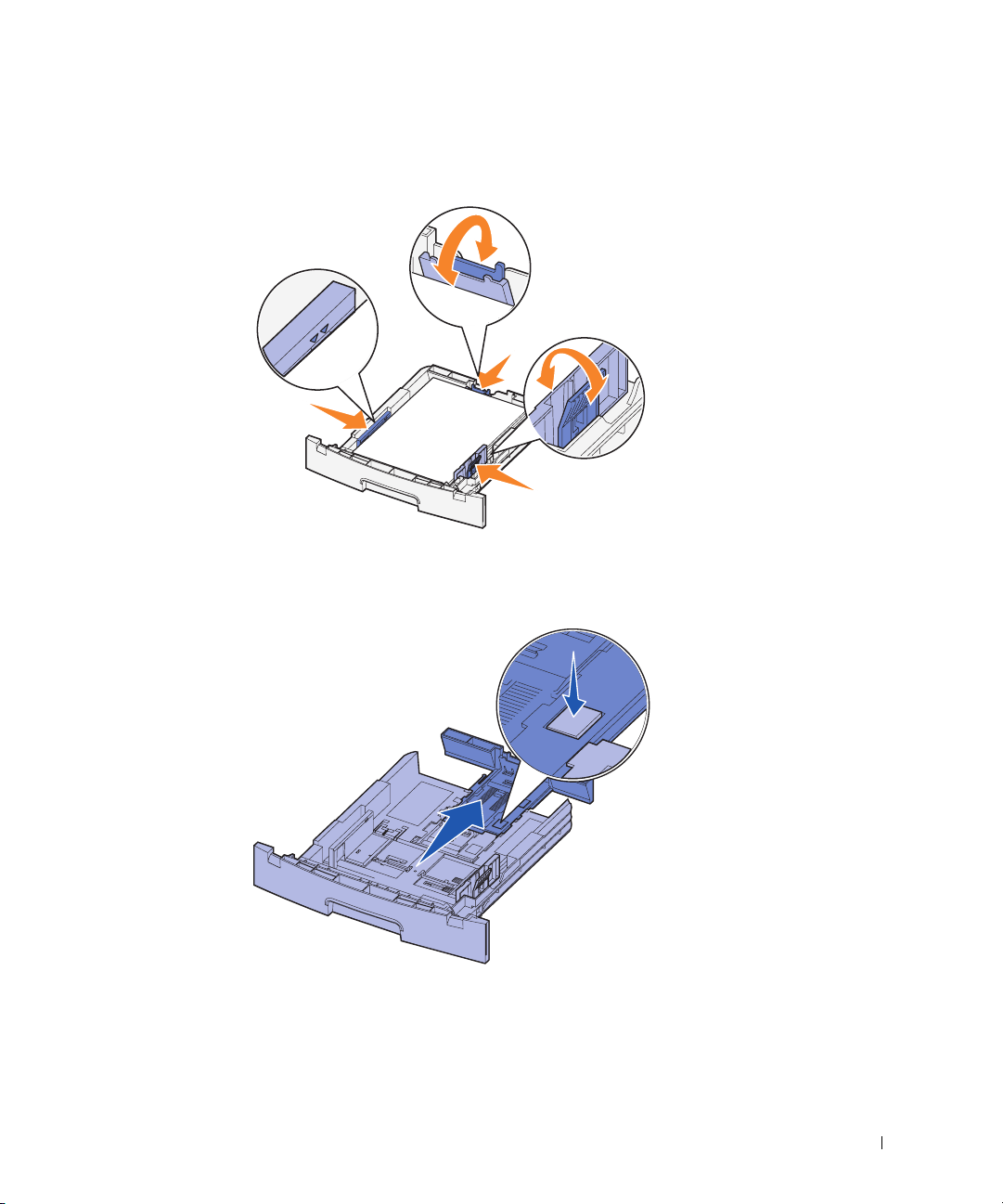
4 Far scorrere le due guide laterali e la guida posteriore in modo da farle aderire
perfettamente alla risma di carta.
Per caricare carta di formato Legal o Folio, premere il fermo sul retro del vassoio ed
estendere il vassoio fino a bloccarlo in posizione.
Caricamento della carta 23
Page 24
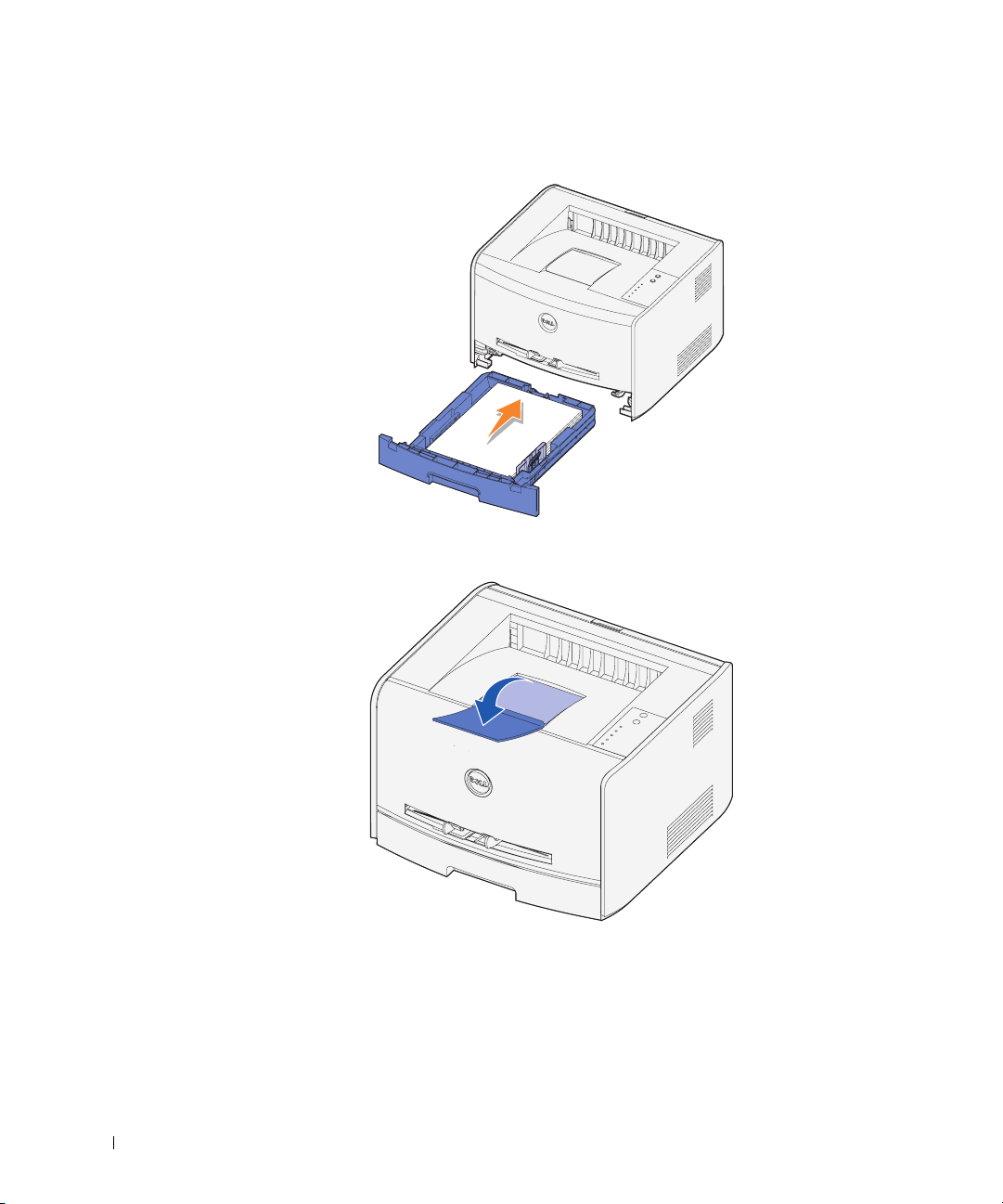
5 Inserire il vassoio.
www.dell.com/supplies | support.dell.com
6 Estendere il supporto carta sul raccoglitore di uscita.
24 Caricamento della carta
Page 25
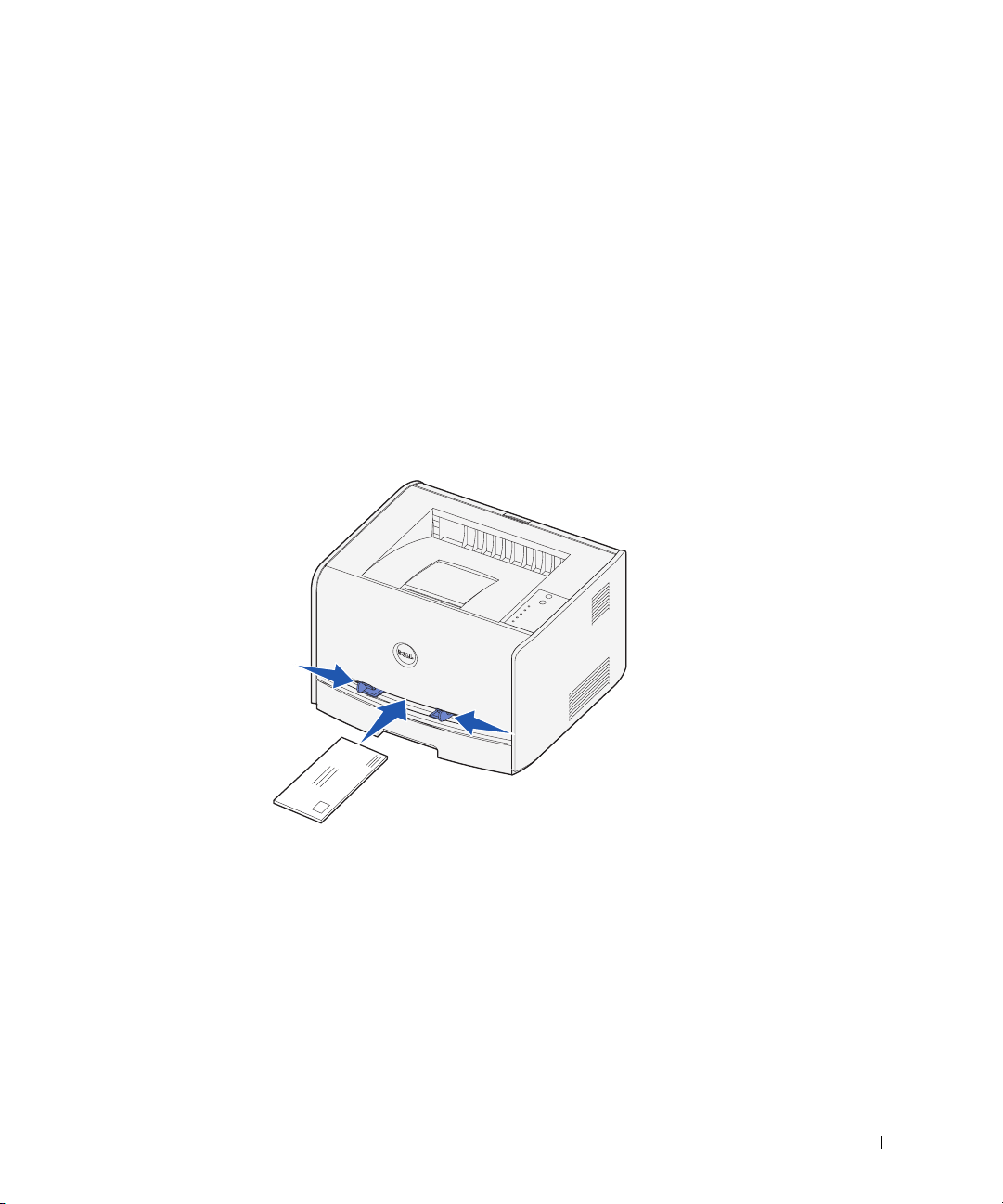
Caricamento dell'alimentatore manuale
L'alimentatore manuale è situato nella parte anteriore della stampante e consente di
inserire un solo supporto alla volta. È possibile utilizzare l'alimentatore manuale per una
stampa veloce quando si utilizzano tipi o formati di carta non caricati al momento nel
vassoio carta.
Per caricare l'alimentatore manuale:
1 Inserire il supporto con il lato di stampa rivolto verso l'alto e caricandolo al centro
dell'alimentatore manuale, in modo che il bordo principale sia a contatto con le guide
carta. In caso contrario, il supporto potrebbe essere prelevato in anticipo e la stampa
potrebbe essere eseguita obliquamente.
2 Regolare le guide carta in base alla larghezza del supporto di stampa.
3 Tenendo entrambi i margini del supporto di stampa vicini all'alimentatore manuale,
inserire il supporto nella stampante finché non viene prelevato automaticamente.
Tra il prelevamento automatico e l'alimentazione del supporto nella stampante
intercorre una breve pausa.
Caricamento della carta 25
Page 26
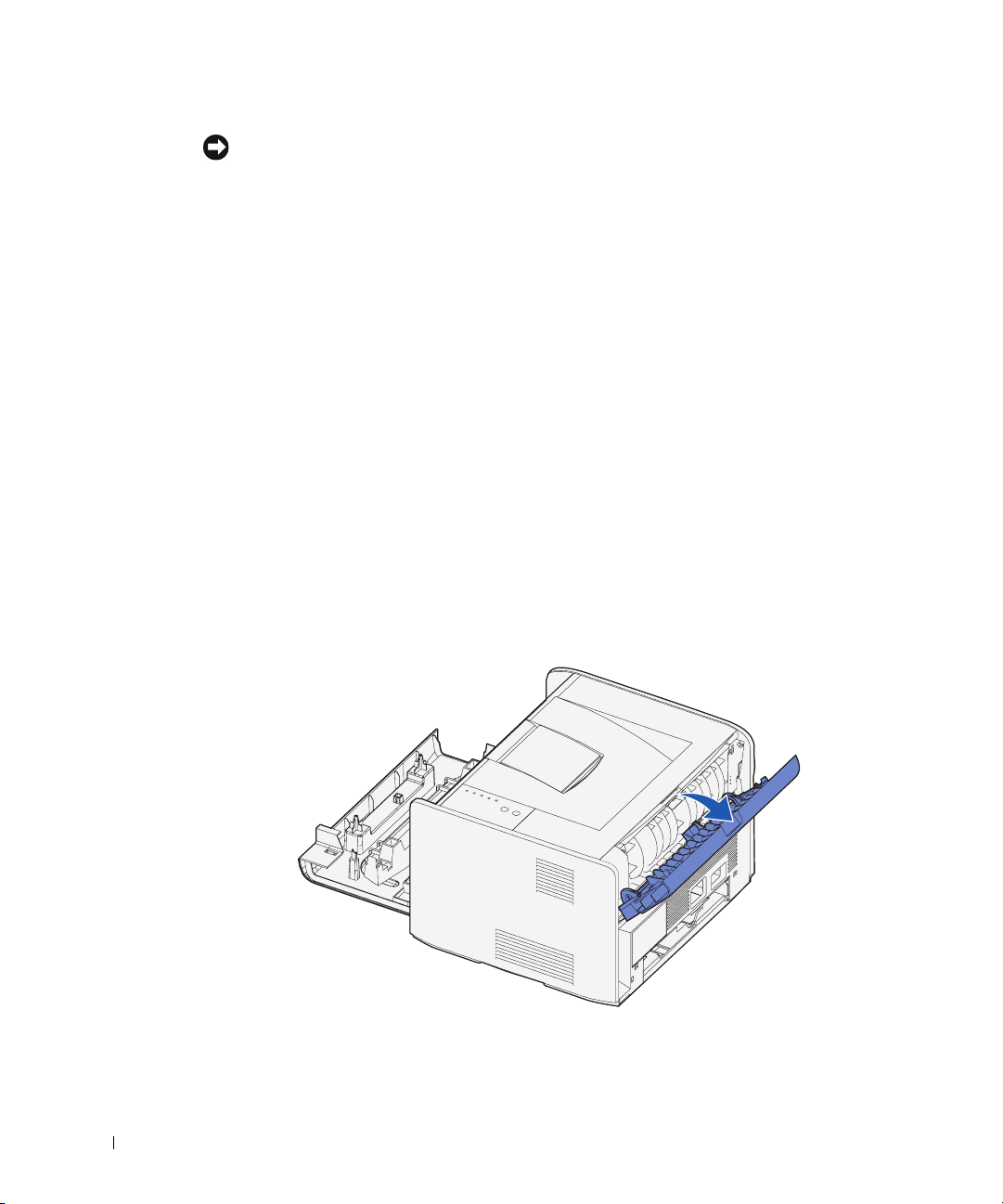
AVVERTENZA: Non forzare il supporto di stampa nell'alimentatore per evitare di causare
inceppamenti.
• Inserire le buste con l'aletta rivolta verso il basso e l'area destinata al francobollo
sul lato superiore destro.
• Tenere i lucidi per i bordi, evitando di toccare il lato di stampa per non lasciare
impronte che potrebbero compromettere la qualità di stampa.
• Caricare la carta intestata con il lato stampato rivolto verso l'alto, inserendo per
primo nella stampante il bordo superiore del foglio.
• Se si verificano problemi nell'inserimento della carta, capovolgere il foglio.
Uso dell'uscita posteriore
L'uscita posteriore per fogli singoli fornisce un percorso carta diretto che consente di ridurre
www.dell.com/supplies | support.dell.com
il rischio di potenziali inceppamenti e arricciamenti. Questa caratteristica è particolarmente
utile con i supporti speciali, ad esempio lucidi, buste, etichette, cartoncini o schede.
Per utilizzare l'uscita posteriore, è sufficiente aprire lo sportello di uscita posteriore. Quando
lo sportello di uscita è aperto, i supporti di stampa fuoriescono dall'uscita posteriore.
Quando lo sportello di uscita è chiuso, i supporti vengono inviati al raccoglitore di uscita
posto sulla parte superiore della stampante.
26 Caricamento della carta
Page 27
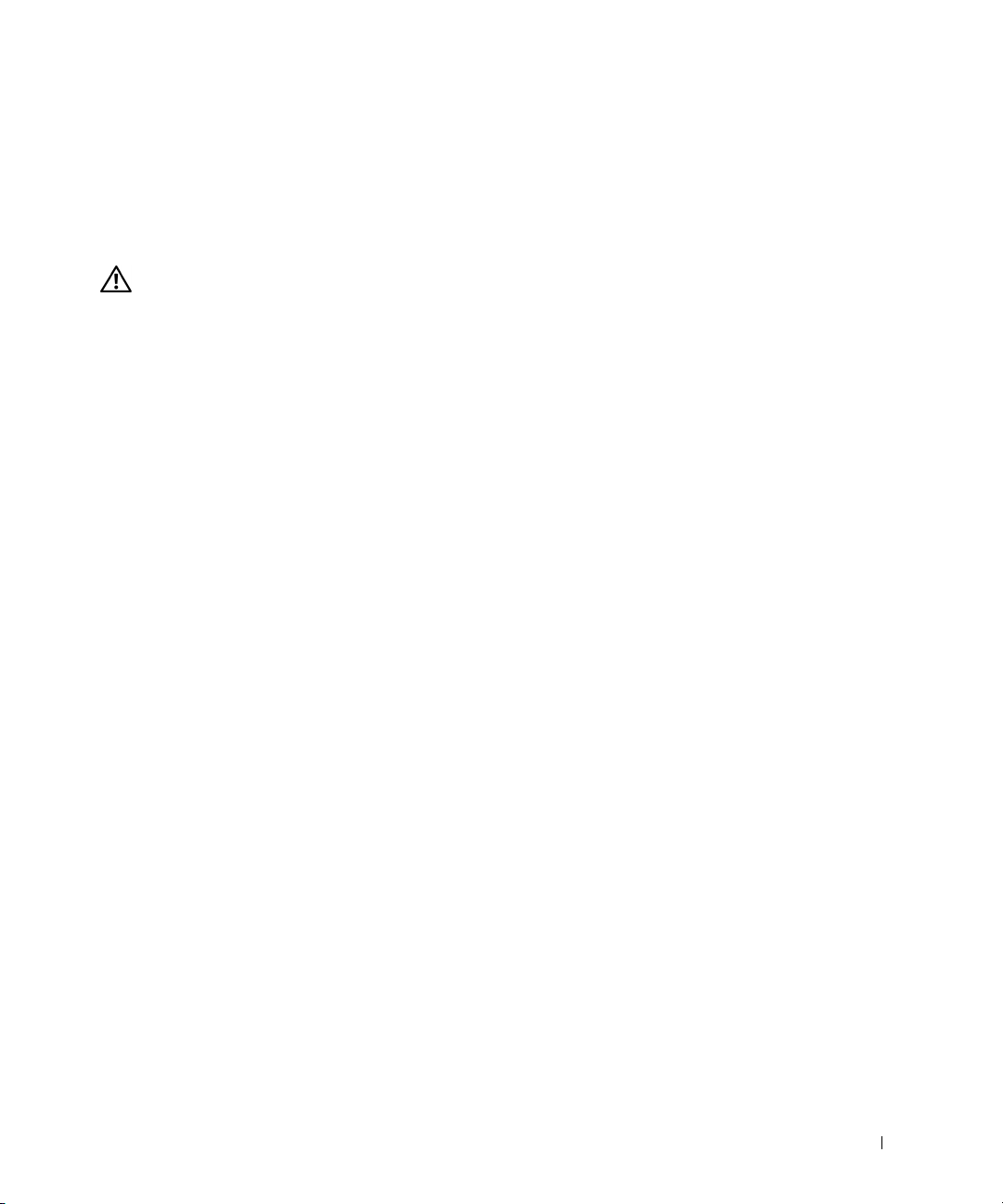
Suggerimenti sui supporti di stampa
La scelta di carta o altri supporti idonei riduce la possibilità che si verifichino problemi di
stampa. Per una qualità di stampa ottimale, effettuare una prova di stampa su un campione
del tipo di supporto che si desidera utilizzare prima di acquistarne grandi quantità.
ATTENZIONE: Il prodotto utilizza un processo che sottopone a riscaldamento
i supporti di stampa; il calore generato può determinare l'emissione di sostanze
nocive da parte dei supporti. Leggere attentamente la sezione riguardante la
scelta dei supporti di stampa appropriati in modo da evitare il rischio di
emissioni nocive.
• Utilizzare la carta xerografica da 75 g/m2 (20 libbre).
• Utilizzare lucidi specifici per stampanti laser.
• Utilizzare buste da 90 g/m
della carta, non utilizzare buste:
– con curvature eccessive
–incollate tra loro
– danneggiate
– con finestre, fori, perforazioni, ritagli o scritte in rilievo
– con graffette, spago o barrette pieghevoli di metallo
– con affrancature
– con parti adesive esposte quando l'aletta è chiusa.
2
(24 libbre) di qualità. Per ridurre il rischio di inceppamento
• Non utilizzare etichette con il lato adesivo esposto.
• Non stampare grandi quantità di etichette consecutivamente.
• Non utilizzare cartoncini di peso superiore a 163 g/m
2
e dimensioni inferiori a
76,2 x 127 mm (3 x 5 poll.).
Caricamento della carta 27
Page 28
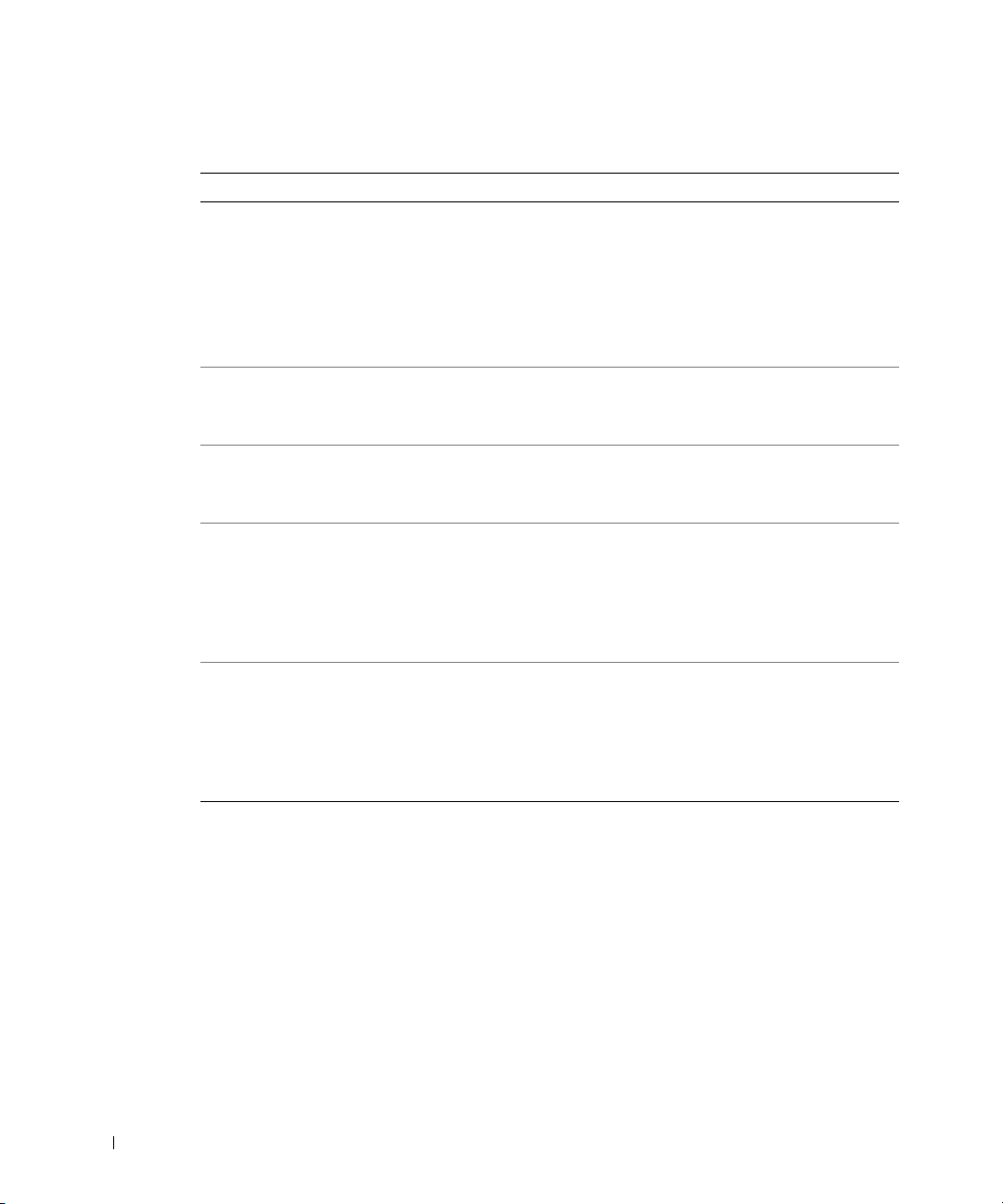
Tipo e dimensioni dei supporti
Supporto Dimensioni Peso Capacità
Carta A4, A5, B5, Letter,
Legal, Executive,
Foli o
64 - 163 g/m
(17 - 43 libbre)
60 - 163 g/m
2
2
(16 - 43 libbre)
60 - 90 g/m
2
(16 - 24 libbre)
Lucidi A4, Letter N/D Vassoio 1: 10 fogli
Buste Monarch (7 3/4), 9,
www.dell.com/supplies | support.dell.com
Etichette (carta)
Com-10, C5, B5, DL
Minimo:
210 mm x 279 mm
2
90 g/m
(24 libbre)
64 - 163 g/m
2
(17 - 43 libbre)
(8,3 x 11 poll.)
Massimo:
216 mm x 297 mm
(8,5 x 11,7 poll.)
Cartoncino
Bristol per
schede
Minimo:
76,2 x 127 mm
(3 x 5 poll.)
Bristol per schede
da 120 - 163 g/m
(32 - 43 libbre)
Massimo:
216 mm x 356 mm
(8,5 x 14 poll.)
Vassoio 1: 250 fogli
(carta da 75 g/m2)
Alimentazione manuale:
1foglio
Vassoio opzionale da 550 fogli:
550 fogli (carta da 75 g/
Alimentazione manuale:
1foglio
Vassoio 1: 10 buste
Alimentazione manuale:
1 busta
Vassoio 1: 10 fogli
Alimentazione manuale:
1foglio
Vassoio 1: 10 cartoncini
2
Alimentazione manuale:
1 cartoncino
m2)
28 Caricamento della carta
Page 29

SECTION 3
Impostazione della stampa locale
Impostazione locale
3
Page 30

Per stampante locale si intende una stampante collegata a un computer tramite un cavo
USB o parallelo. Se la stampante è collegata a una rete anziché al computer, andare a
"Impostazione della stampa in rete" a pagina 37.
Impostazione locale
Un driver per stampante è un software che consente al computer di comunicare con la
stampante.
Se la stampante Dell e il computer sono stati acquistati insieme, i driver e i programmi di
utilità descritti nella sezione "Panoramica del software" a pagina 43 sono già installati ed è
possibile utilizzare immediatamente la stampante.
Se la stampante e il computer sono stati acquistati separatamente, utilizzare il CD Driver e
www.dell.com/supplies | support.dell.com
programmi di utilità per installare tutte le funzioni descritte in "Panoramica del software" a
pagina 43. La seguente tabella contiene le istruzioni sul sistema operativo.
Sistema operativo del computer Andare a...
Windows XP pagina 31
Windows 2000 pagina 32
Windows NT pagina 33
Windows Me pagina 33
Windows 98 SE pagina 34
È necessario completare la schermata di Microsoft Plug and Play prima di installare un
driver personalizzato dal CD dei driver di stampa.
30 Impostazione della stampa locale
Page 31

Uso di Windows XP con un cavo USB o parallelo
NOTA: Windows XP Professional richiede l'accesso come amministratore per installare i driver
per stampante sul computer.
Dopo aver collegato il cavo e acceso la stampante, viene visualizzata la schermata
Installazione guidata nuovo hardware.
1 Inserire il CD Driver e programmi di utilità nel computer.
L'installazione guidata ricerca automaticamente il driver USB sul CD e lo installa.
2 Scorrere l'elenco dei driver fino a visualizzare la stringa
D:\Drivers\Print\Win_2kXP\dkaap2da.inf selezionata nella colonna dei
percorsi (dove D è la lettera dell'unità del CD).
3 Fare clic su Avanti.
L'installazione guidata copia tutti i file necessari e installa i driver della stampante.
4 Al termine dell'installazione del software, fare clic su Fine.
5 Il CD Driver e programmi di utilità avvia automaticamente il software di installazione.
Se il CD non si avvia automaticamente, fare clic su Start→ Esegui, digitare
D:\setup.exe (dove D è la lettera dell'unità del CD), quindi fare clic su OK.
6 Quando viene visualizzata la schermata CD Driver e programmi di utilità, fare clic su
Installazione personale - Installa la stampante solo per l'uso su questo computer per
installare il software aggiuntivo per la stampante.
7 Selezionare la stampante nell'elenco a discesa.
8 Selezionare Installazione standard (scelta consigliata), quindi fare clic su Installa.
Dopo aver installato tutti i file sul computer, viene visualizzata la schermata finale.
9 Fare clic su Stampa pagina di prova per verificare la configurazione della stampante.
10 Fare clic su Fine per uscire quando la pagina di prova viene stampata correttamente.
Impostazione della stampa locale 31
Page 32

Uso di Windows 2000 con un cavo USB o parallelo
Dopo aver collegato il cavo e acceso la stampante, viene visualizzata la schermata
Installazione guidata nuovo hardware.
1 Inserire il CD Driver e programmi di utilità, quindi fare clic su Avanti.
2 Selezionare Cerca un driver adatto alla periferica, quindi fare clic su Avanti.
3 Selezionare Specificare un percorso, quindi fare clic su Avanti.
4 Individuare il percorso del driver della stampante sul CD Driver e programmi di utilità.
D:\Drivers\Print\Win_2kXP\
Sostituire D:\ con la lettera dell'unità CD-ROM (ad esempio, immettere D:\ dove D è
la lettera dell'unità del CD).
5 Fare clic su Apri, quindi fare clic su OK.
www.dell.com/supplies | support.dell.com
6 Fare clic su Avanti per installare il driver visualizzato.
D:\Drivers\Print\Win_2kXP\dkaap2da.inf
7 Al termine dell'installazione del software, fare clic su Fine.
8 Il CD Driver e programmi di utilità avvia automaticamente il software di installazione.
Se il CD non si avvia automaticamente, fare clic su Start→ Esegui, digitare
D:\setup.exe (dove D è la lettera dell'unità del CD), quindi fare clic su OK.
9 Quando viene visualizzata la schermata CD Driver e programmi di utilità, fare clic su
Installazione personale - Installa la stampante solo per l'uso su questo computer per
installare il software aggiuntivo per la stampante.
10 Selezionare la stampante nell'elenco a discesa.
11 Selezionare Installazione standard (scelta consigliata), quindi fare clic su Installa.
Dopo aver installato tutti i file sul computer, viene visualizzata la schermata finale.
12 Fare clic su Stampa pagina di prova per verificare la configurazione della stampante.
13 Fare clic su Fine per uscire quando la pagina di prova viene stampata correttamente.
32 Impostazione della stampa locale
Page 33

Uso di Windows NT con cavo parallelo
NOTA: Per installare i driver della stampante sul computer, è necessario accedere come
amministratore.
1 Inserire il CD Driver e programmi di utilità.
2 Quando viene visualizzata la schermata CD Driver e programmi di utilità, fare clic su
Installazione personale - Installa la stampante solo per l'uso su questo computer per
installare il software aggiuntivo per la stampante.
3 Selezionare la stampante nell'elenco a discesa.
4 Selezionare Installazione standard (scelta consigliata), quindi fare clic su Installa.
Dopo aver installato tutti i file sul computer, viene visualizzata la schermata finale.
5 Fare clic su Fine per uscire dalla schermata CD Driver e programmi di utilità.
Uso di Windows Me con un cavo USB o parallelo
NOTA: A seconda del software e delle stampanti già installate sul computer, le schermate
possono differire da quelle riportate nelle istruzioni.
Se la stampante è collegata mediante un cavo USB, è necessario installare un driver della
porta USB e un driver di stampa personalizzato.
Quando si collega il cavo e si accendono la stampante e il computer, viene visualizzata la
schermata Installazione guidata nuovo hardware.
1 Inserire il CD Driver e programmi di utilità.
Se si utilizza un cavo USB, la procedura guidata ricerca automaticamente il driver USB
sul CD e lo installa.
Se si utilizza un cavo parallelo, andare al passo 3.
2 Al termine della procedura, fare clic su Fine.
3 Selezionare Cerca il miglior driver per la periferica (scelta consigliata), quindi fare
clic su Avanti.
La procedura guidata ricerca un driver per stampante.
4 Selezionare la stringa D:\Drivers\Print\Win_9xme\<your language
folder>\ dkaag2da.inf dall'elenco visualizzato (dove D è la lettera dell'unità
del CD), quindi fare clic su OK.
5 Fare clic su Avanti per installare il driver della stampante.
Impostazione della stampa locale 33
Page 34

6 Fare clic su Avanti per completare l'installazione.
7 Usare il nome predefinito della stampante (ad esempio, Dell Laser Printer 1700)
o immettere un nome univoco per la stampante, quindi fare clic su Avanti.
8 Fare clic su Sì (scelta consigliata), quindi fare clic su Fine per stampare una pagina
di prova.
9 Al termine dell'operazione, fare clic su Sì per chiudere la finestra.
10 Fare clic su Fine per completare l'installazione e chiudere la procedura guidata.
11 Il CD Driver e programmi di utilità avvia automaticamente il software di installazione.
Se il CD non si avvia automaticamente, fare clic su Start→ Esegui, digitare
D:\setup.exe (dove D è la lettera dell'unità del CD), quindi fare clic su OK.
12 Quando viene visualizzata la schermata CD Driver e programmi di utilità, fare clic su
Installazione personale - Installa la stampante solo per l'uso su questo computer per
www.dell.com/supplies | support.dell.com
installare il software aggiuntivo per la stampante.
13 Selezionare la stampante nell'elenco a discesa.
14 Selezionare Installazione standard (scelta consigliata), quindi fare clic su Installa.
Dopo aver installato tutti i file sul computer, viene visualizzata la schermata finale.
15 Fare clic su Fine per uscire dalla schermata CD Driver e programmi di utilità.
Uso di Windows 98 SE con un cavo USB o parallelo
NOTA: A seconda del software e delle stampanti già installate sul computer, le schermate
possono differire da quelle riportate nelle istruzioni.
Se la stampante è collegata mediante un cavo USB, è necessario installare un driver della
porta USB e un driver di stampa personalizzato.
Dopo aver collegato il cavo e acceso la stampante, viene visualizzata la schermata
Installazione guidata nuovo hardware.
1 Inserire il CD Driver e programmi di utilità, quindi fare clic su Avanti.
2 Selezionare Cerca un driver adatto alla periferica, quindi fare clic su Avanti.
3 Se si utilizza un cavo USB, selezionare solo Unità CD-ROM, quindi fare clic su
Avanti.
Se si utilizza un cavo parallelo, andare al passo 8.
34 Impostazione della stampa locale
Page 35

4 Dopo che la procedura guidata ha individuato il driver della porta USB, fare clic su
Avanti.
5 Quando il driver della porta USB è installato, fare clic su Fine.
L'installazione guidata richiede di cercare nuovi driver.
6 Fare clic su Avanti per ricercare un driver di stampa.
7 Selezionare Cerca un driver adatto alla periferica, quindi fare clic su Avanti.
8 Selezionare Specificare un percorso, quindi fare clic su Avanti.
9 Individuare il percorso del driver della stampante sul CD Driver e programmi di utilità.
D:\Drivers\Print\Win_9xme\<cartella della lingua>\
dkaag2da.inf
10 Evidenziare il driver, quindi selezionare Driver aggiornato (scelta consigliata).
11 Fare clic su Avanti.
12 Fare clic su Avanti per completare l'installazione.
13 Usare il nome predefinito della stampante (ad esempio, Dell Laser Printer 1700)
o immettere un nome univoco per la stampante, quindi fare clic su Avanti.
14 Selezionare Sì per stampare una pagina di prova, quindi fare clic su Fine.
Tutti i file necessari vengono installati sul computer.
15 Dopo aver stampato la pagina di prova, fare clic su Sì per chiudere la finestra del
messaggio.
16 Fare clic su Fine per completare l'installazione.
17 Il CD Driver e programmi di utilità avvia automaticamente il software di installazione.
Se il CD non si avvia automaticamente, fare clic su Start → Esegui, digitare
D:\setup.exe (dove D è la lettera dell'unità del CD), quindi fare clic su OK.
18 Quando viene visualizzata la schermata CD Driver e programmi di utilità, fare clic su
Installazione personale - Installa la stampante solo per l'uso su questo computer per
installare il software aggiuntivo per la stampante.
19 Selezionare la stampante nell'elenco a discesa.
20 Selezionare Installazione standard (scelta consigliata), quindi fare clic su Installa.
Dopo aver installato tutti i file sul computer, viene visualizzata la schermata finale.
21 Fare clic su Fine per uscire dalla schermata CD Driver e programmi di utilità.
Impostazione della stampa locale 35
Page 36

www.dell.com/supplies | support.dell.com
36 Impostazione della stampa locale
Page 37

SECTION 4
Impostazione della stampa in rete
Impostazione di rete
4
Page 38

Impostazione di rete
NOTA: Per informazioni su altre configurazioni di rete, consultare la
Guida per l'utente
.
Collegamento dei cavi
1 Accertarsi che la stampante sia spenta e che il cavo di alimentazione sia stato
scollegato.
2 Inserire un'estremità del cavo di rete UTP (Unshielded Twisted Pair, doppino
telefonico non schermato) standard categoria 5 in un connettore o hub LAN e l'altra
estremità in una porta Ethernet (il connettore centrale) sul retro della stampante.
La stampante si adatta automaticamente alla velocità della rete.
www.dell.com/supplies | support.dell.com
38 Impostazione della stampa in rete
Page 39

3 Collegare un'estremità del cavo di alimentazione alla presa situata sul retro della
stampante e l'altra estremità a una presa elettrica dotata di messa a terra.
4 Accendere la stampante.
Al termine delle prove interne della stampante, la spia Pronta/Dati si accende.
Se le spie del pannello operatore non si accendono all'avvio della stampante, verificare
che il cavo di alimentazione sia collegato saldamente al retro della stampante e alla
presa elettrica.
Se la stampante è accesa ma la stampa non viene eseguita o se i processi non vengono
stampati e la spia Errore è accesa e fissa, verificare che la cartuccia di toner sia
installata.
Stampa e controllo della pagina delle impostazioni di rete
1 Se la spia Pronta/Dati è accesa, premere e rilasciare il pulsante Continua per stampare
una pagina delle impostazioni dei menu e una pagina delle impostazioni di rete.
2 Nella sezione della scheda di rete standard visualizzata nella pagina delle impostazioni
di rete, verificare che la periferica risulti collegata.
Se la periferica non risulta collegata:
– Verificare che il cavo Ethernet sia saldamente inserito nel retro della stampante.
– Inserire il cavo Ethernet in un'altra presa a muro.
Impostazione della stampa in rete 39
Page 40

3 Nella sezione "TCP/IP" della pagina delle impostazioni di rete, verificare che l'indirizzo
IP, la netmask e il gateway siano corretti.
Se è necessario modificare l'indirizzo IP, eseguire l'Utilità di impostazione dell'indirizzo
IP dal CD Driver e programmi di utilità.
Esecuzione del software di installazione
1 Inserire il CD Driver e programmi di utilità nel computer.
2 Il CD Driver e programmi di utilità avvia automaticamente il software di installazione.
Se il CD non si avvia automaticamente, fare clic su Start→ Esegui, digitare
D:\setup.exe (dove D è la lettera dell'unità del CD), quindi fare clic su OK.
3 Quando viene visualizzata la schermata CD Driver e programmi di utilità, fare clic su
Installazione di rete - Installa la stampante per l'uso su una rete.
www.dell.com/supplies | support.dell.com
4 Per un'installazione locale, selezionare Installa la stampante su questo computer,
quindi fare clic su Avanti.
Per un'installazione remota:
a Selezionare Installa la stampante su uno o più computer remoti, quindi fare clic
su Avanti.
b Immettere il nome utente e la password di amministratore, quindi fare clic su
Aggiungi.
c Selezionare i client o i server, quindi fare clic su Avanti.
5 Selezionare la stampante di rete che si desidera installare. Se la stampante non è
contenuta nell'elenco, fare clic su Aggiorna per aggiornare l'elenco o su Aggiungi
stampante per aggiungere una stampante alla rete.
Se si installa un server di stampa, andare al passo 6. Un server di stampa è un computer
che gestisce tutti i processi di stampa dei client di rete.
Se si installa un client, andare al passo 7. Un client è un computer singolo
direttamente collegato alla stampante.
6 Selezionare La stampante verrà installata su un server, quindi fare clic su Avanti.
7 Selezionare la stampante dall'elenco. Se si desidera modificare il nome della stampante
in elenco, immettere un nuovo nome nel campo Nome stampante.
8 Se si desidera consentire l'accesso alla stampante ad altri utenti in rete, selezionare
Condividi questa stampante con i computer in rete, quindi immettere un nome di
condivisione facilmente identificabile dagli utenti.
40 Impostazione della stampa in rete
Page 41

9 Fare clic su Avanti.
10 Selezionare il software e la documentazione che si desidera installare, quindi fare clic
su Installa. Per ulteriori informazioni, vedere "Panoramica del software" a pagina 43.
11 Quando viene visualizzata la schermata finale, scegliere se riavviare il computer, quindi
fare clic su Fine.
Utilizzare lo strumento Web per la configurazione delle stampanti Dell, conosciuto anche
come server Web incorporato nella stampante, per controllare lo stato della stampante di
rete direttamente dalla propria postazione di lavoro. È possibile visualizzare e/o modificare
le impostazioni di configurazione della stampante, controllare il livello del toner nonché
ordinare nuove cartucce di toner facendo semplicemente clic sul collegamento relativo ai
materiali di consumo Dell direttamente dal browser Web.
NOTA: Lo strumento Web per la configurazione delle stampanti Dell non è disponibile quando
la stampante è collegata localmente a un server di stampa.
Per avviare lo strumento Web per la configurazione delle stampanti Dell, immettere
l'indirizzo IP della stampante di rete nel browser Web; viene visualizzata la configurazione
della stampante. Per ulteriori informazioni, consultare la Guida per l'utente.
È possibile impostare lo strumento Web per la configurazione delle stampanti Dell in modo
da ricevere un'e-mail quando è necessario sostituire i materiali di consumo o eseguire un
intervento sulla stampante.
Per impostare le notifiche via e-mail:
1 Avviare lo strumento Web per la configurazione delle stampanti Dell.
2 Fare clic su Impostazione avviso e-mail.
3 In Imposta server di posta elettronica, immettere il gateway SMTP primario e
l'indirizzo per risposta.
4 In Imposta elenchi e avvisi e-mail, immettere il proprio indirizzo di posta elettronica
o quello dell'operatore responsabile nella casella di riepilogo della posta elettronica.
5 Fare clic su Invia.
Impostazione della stampa in rete 41
Page 42

www.dell.com/supplies | support.dell.com
42 Impostazione della stampa in rete
Page 43

SECTION 5
Panoramica del software
Dell™ Toner Management System
Utilità impostazioni stampante locale Dell
Utilità di impostazione dell'indirizzo IP
Utilità di disinstallazione del software della stampante Dell
Profilo driver
5
Strumento Web per la configurazione delle stampanti Dell
Page 44

Utilizzare il CD Driver e programmi di utilità fornito con la stampante per installare alcune
applicazioni software, a seconda del sistema operativo in uso.
NOTA: Se la stampante e il computer sono stati acquistati separatamente, è necessario
utilizzare il CD
Driver e programmi di utilità
per installare le seguenti applicazioni software.
Dell™ Toner Management System
Centro monitor stato
NOTA: Questa applicazione non è disponibile con Windows 98 SE o Me oppure quando la
stampante è collegata localmente al computer.
Il Centro monitor consente di gestire più monitor di stato.
www.dell.com/supplies | support.dell.com
• Fare doppio clic sul nome di una stampante per aprire il relativo monitor di stato
oppure selezionare Esegui per aprire il monitor di stato di una stampante specifica.
• Selezionare Visualizza per modificare l'aspetto dell'elenco delle stampanti.
• Selezionare Guida per consultare la Guida in linea.
Finestra Stato di stampa
NOTA: Questa applicazione non è disponibile con Windows NT, 98 SE o Me oppure quando la
stampante è collegata in rete.
La finestra Stato di stampa visualizza lo stato della stampante (pronta, fuori linea e in stato
di errore) e il nome dell'eventuale processo inviato in stampa.
La finestra Stato di stampa visualizza inoltre il livello del toner consentendo di:
• Controllare il livello del toner della stampante.
•Fare clic su Ordina toner per ordinare cartucce di toner.
Per ulteriori informazioni, vedere "Applicazione nuovo ordine materiali di consumo
della stampante" a pagina 45.
44 Panoramica del software
Page 45

Applicazione nuovo ordine materiali di consumo della stampante
NOTA: Questa applicazione non è disponibile con Windows 98 SE o Me.
È possibile aprire la finestra di dialogo per la richiesta dei materiali di consumo dalla
finestra Stato di stampa, Programmi o dall'icona del desktop.
È possibile ordinare il toner per telefono o tramite il Web.
1 Fare clic su Start→ Programmi o Tut ti i p rogramm i→ Stampanti Dell→ Dell Laser
Printer 1700→ Applicazione nuovo ordine materiali di consumo della stampante.
Viene visualizzata la finestra per la richiesta dei materiali di consumo.
2 Se si esegue l'ordine tramite il Web, fare clic su Visita il sito Web Dell per l'ordinazione
di cartucce.
3 Se si esegue l'ordine per telefono, chiamare il numero visualizzato nella sezione
apposita.
Utilità impostazioni stampante locale Dell
Questa applicazione non è disponibile se la stampante è collegata in rete.
L'Utilità impostazioni stampante locale Dell consente di modificare e salvare le
impostazioni della stampante non disponibili nel driver della stampante. Quando vengono
modificate, tali impostazioni restano attive fin quando non si effettuano e applicano altre
selezioni o non si ripristinano le impostazioni originali della stampante, denominate anche
impostazioni predefinite di fabbrica. Le impostazioni sono organizzate per menu, in modo
simile al pannello operatore della stampante.
L'Utilità impostazioni stampante locale Dell viene installata automaticamente sul
computer insieme al driver della stampante Dell. Fare clic su Start→ Programmi o Tutti i
programmi→ Stampanti Dell→ Dell Laser Printer 1700→ Utilità impostazioni stampante
locale Dell. L'Utilità impostazioni stampante locale Dell funziona solo sulle stampanti
collegate direttamente al computer.
Panoramica del software 45
Page 46

Utilità di impostazione dell'indirizzo IP
NOTA: Questa applicazione non è disponibile se la stampante è collegata localmente al
computer.
L'Utilità di impostazione dell'indirizzo IP consente di impostare un indirizzo IP e altri
importanti parametri IP.
Utilità di disinstallazione del software della stampante Dell
L'Utilità di disinstallazione del software consente di rimuovere tutto il software della
stampante o gli oggetti della stampante attualmente installati. Sono disponibili due metodi
per accedere a questa utilità:
www.dell.com/supplies | support.dell.com
1 Solo per Windows XP: fare clic su Start→ Pannello di controllo→ Stampanti e altro
hardware→ Stampanti e fax.
Per tutti gli altri sistemi: fare clic su Start→ Impostazioni→ Stampanti.
a Selezionare l'oggetto stampante che si desidera disinstallare, quindi fare clic con il
pulsante destro del mouse.
b Selezionare Disinstallazione software Dell.
c Selezionare i componenti da disinstallare, quindi fare clic su Avanti.
d Fare clic su Disinstalla ora.
e Al termine della disinstallazione, fare clic su OK.
2 Fare clic su Start→ Programmi o Tu tt i i program mi → Stampanti Dell→ Dell Laser
Printer 1700.
a Selezionare Disinstallazione software stampante Dell.
b Selezionare i componenti da disinstallare, quindi fare clic su Avanti.
c Fare clic su Disinstalla ora.
d Al termine della disinstallazione, fare clic su OK.
46 Panoramica del software
Page 47

Profilo driver
Profilo driver consente di creare profili dei driver contenenti impostazioni personalizzate.
Un profilo driver può contenere un gruppo di impostazioni memorizzate e altri dati relativi
ai seguenti elementi:
• Orientamento di stampa e N in 1 (impostazioni documento)
• Stato di installazione di un raccoglitore di uscita (opzioni stampante)
• Dimensioni carta definite dall'utente (carte personalizzate)
•Filigrane
• Riferimenti ai moduli elettronici
• Riferimenti ai font
• Associazioni dei moduli
Strumento Web per la configurazione delle stampanti Dell
NOTA: Questa applicazione non è disponibile se la stampante è collegata localmente al
computer.
Lo strumento Web per la configurazione delle stampanti, conosciuto anche come server
Web incorporato nella stampante, consente di controllare lo stato della stampante di rete
direttamente dalla propria postazione. È possibile visualizzare e/o modificare le
impostazioni di configurazione della stampante, controllare il livello del toner nonché
ordinare nuove cartucce di toner facendo semplicemente clic sul collegamento relativo ai
materiali di consumo Dell direttamente dal browser Web.
Per avviare lo strumento Web per la configurazione delle stampanti Dell, immettere
l'indirizzo IP della stampante di rete nel browser Web; viene visualizzata la configurazione
della stampante. Per ulteriori informazioni, consultare la Guida per l'utente.
È possibile impostare lo strumento Web per la configurazione delle stampanti Dell in modo
da ricevere un'e-mail quando è necessario sostituire i materiali di consumo o eseguire un
intervento sulla stampante.
Panoramica del software 47
Page 48

Per impostare le notifiche via e-mail:
1 Avviare lo strumento Web per la configurazione delle stampanti Dell.
2 Fare clic su Impostazione avviso e-mail.
3 In Imposta server di posta elettronica, immettere il gateway SMTP primario e
l'indirizzo per risposta.
4 In Imposta elenchi e avvisi e-mail, immettere il proprio indirizzo di posta elettronica
o quello dell'operatore responsabile nella casella di riepilogo della posta elettronica.
5 Fare clic su Invia.
www.dell.com/supplies | support.dell.com
48 Panoramica del software
Page 49

SECTION 6
Risoluzione dei problemi
Problemi comuni
Sostituzione della cartuccia di toner
Sostituzione del tamburo di imaging
Rimozione degli inceppamenti della carta
6
Page 50

Problemi comuni
Per la soluzione di eventuali problemi di stampa, consultare le tabelle riportate di seguito.
Se non è possibile risolvere il problema, contattare Dell all'indirizzo support.dell.com.
È possibile che un componente della stampante debba essere pulito o sostituito da un
tecnico dell'assistenza.
Problema Soluzione
La stampa risulta sbiadita ma la
spia Toner in esaurimento/
Sostituisci tamburo non si accende.
La spia Toner i n
www.dell.com/supplies | support.dell.com
esaurimento/Sostituisci tamburo è
accesa (non lampeggia).
• Rimuovere la cartuccia di toner e agitarla per utilizzare il
toner rimanente.
• Sostituire la cartuccia di toner. Per ulteriori informazioni,
vedere "Sostituzione della cartuccia di toner" a
pagina 54.
NOTA: Se la spia lampeggia, vedere "La spia Toner in
esaurimento/Sostituisci tamburo lampeggia." a pagina 51.
• Rimuovere la cartuccia di toner e agitarla per utilizzare il
toner rimanente.
• Sostituire la cartuccia di toner. Per ulteriori informazioni,
vedere "Sostituzione della cartuccia di toner" a
pagina 54.
50 Risoluzione dei problemi
Page 51

Problema Soluzione
La spia Toner i n
esaurimento/Sostituisci tamburo
lampeggia.
Le pagine sono bianche. • È possibile che la cartuccia di toner sia esaurita.
Alcuni componenti della
stampante risultano danneggiati o
mancanti.
Le spie del pannello operatore non
si accendono quando viene accesa
la stampante.
Non è possibile chiudere il
coperchio anteriore.
Sostituire il tamburo di imaging. Per ulteriori informazioni,
vedere "Sostituzione del tamburo di imaging" a pagina 57.
Sostituire la cartuccia. Per ulteriori informazioni, vedere
"Sostituzione della cartuccia di toner" a pagina 54.
• È possibile che si sia verificato un errore software.
Spegnere e riaccendere la stampante.
Contattare Dell all'indirizzo support.dell.com.
• Attendere l'accensione delle spie. L'operazione potrebbe
richiedere alcuni secondi.
• Verificare che il cavo di alimentazione sia collegato
saldamente al retro della stampante e alla presa elettrica.
Accertarsi che la cartuccia di stampa sia installata
correttamente.
Risoluzione dei problemi 51
Page 52

Problema Soluzione
La stampante è accesa ma non
stampa.
• Accertarsi che la cartuccia di stampa sia installata.
• Accertarsi che il cavo parallelo, USB o Ethernet sia
collegato saldamente all'apposito connettore sul retro
della stampante.
• Premere e rilasciare il pulsante Continua per stampare
una pagina delle impostazioni dei menu per determinare
se il problema riguarda la stampante o il computer.
• Se è possibile stampare una pagina delle impostazioni
dei menu, il problema riguarda il computer
o l'applicazione software.
• Se non è possibile stampare una pagina delle
impostazioni dei menu, contattare Dell all'indirizzo
support.dell.com.
La stampante è accesa e la spia
www.dell.com/supplies | support.dell.com
Errore è accesa.
Accertarsi che il coperchio della stampante sia chiuso.
52 Risoluzione dei problemi
Page 53

Problema Soluzione
La spia relativa al caricamento della
carta è accesa sebbene sia caricata
della carta sul vassoio da 250 o 550
fogli.
Accertarsi che il vassoio sia inserito completamente.
La carta si è inceppata nella
stampante.
Per ulteriori informazioni, vedere "Rimozione degli
inceppamenti della carta" a pagina 60.
Per informazioni sui problemi della qualità di stampa, consultare la Guida per l'utente.
Risoluzione dei problemi 53
Page 54

Sostituzione della cartuccia di toner
ATTENZIONE: Quando si sostituisce una cartuccia di toner, evitare di esporre la
nuova cartuccia alla luce diretta per un periodo di tempo prolungato. L'eccessiva
esposizione alla luce può causare problemi alla qualità di stampa.
1 Aprire il coperchio anteriore premendo il pulsante sulla sinistra della stampante.
www.dell.com/supplies | support.dell.com
2 Rimuovere la cartuccia di toner:
a Premere il pulsante sulla base dell'unità della cartuccia di toner.
54 Risoluzione dei problemi
Page 55

b Sollevare la cartuccia di toner ed estrarla utilizzando la maniglia.
a
b
3 Disimballare la nuova cartuccia di toner.
4 Ruotare la cartuccia in tutte le direzioni per distribuire il toner.
Risoluzione dei problemi 55
Page 56

5 Installare la nuova cartuccia di toner allineando i rulli bianchi presenti sulla cartuccia
alle frecce bianche presenti sulle guide del tamburo di imaging, quindi spingere la
cartuccia fino in fondo. Quando è installata correttamente, la cartuccia scatta in
posizione.
www.dell.com/supplies | support.dell.com
6 Chiudere il coperchio anteriore.
56 Risoluzione dei problemi
Page 57

Sostituzione del tamburo di imaging
AVVERTENZA: Quando si sostituisce un tamburo di imaging, evitare di esporre la cartuccia di
toner o il nuovo tamburo alla luce diretta per un periodo di tempo prolungato. L'eccessiva
esposizione alla luce può causare problemi alla qualità di stampa.
1
Aprire il coperchio anteriore premendo il pulsante sulla sinistra della stampante.
2 Estrarre l'unità della cartuccia di toner tirando la maniglia della cartuccia di toner.
Risoluzione dei problemi 57
Page 58

NOTA: Non premere il pulsante sull'unità della cartuccia di toner.
www.dell.com/supplies | support.dell.com
Collocare l'unità su una superficie piana e pulita.
3 Rimuovere la cartuccia di toner:
a Premere il pulsante sulla base dell'unità della cartuccia di toner.
b Sollevare la cartuccia di toner ed estrarla utilizzando la maniglia.
4 Disimballare il nuovo tamburo di imaging.
58 Risoluzione dei problemi
a
b
Page 59

5 Installare la cartuccia di toner nella nuova unità allineando i rulli bianchi presenti sulla
cartuccia di toner alle frecce bianche sulle guide del tamburo di imaging, quindi
spingere la cartuccia fino in fondo. Quando è installata correttamente, la cartuccia
scatta in posizione.
6 Installare l'unità della cartuccia di toner allineando le frecce verdi presenti sulle guide
dell'unità a quelle verdi presenti sulle guide della stampante e inserendola
completamente.
Risoluzione dei problemi 59
Page 60

7 Dopo aver sostituito il tamburo di imaging, è necessario ripristinare il contatore del
tamburo. Per ripristinare il contatore, tenere premuto il pulsante Annulla fino a
quando tutte le spie non si accendono in sequenza.
AVVERTENZA: Se il contatore del tamburo di imaging viene ripristinato senza sostituire il
tamburo, è possibile che la stampante venga danneggiata e la garanzia invalidata.
Chiudere il coperchio anteriore.
8
Rimozione degli inceppamenti della carta
Quando si verifica un inceppamento della carta, la stampa viene interrotta e le spie
luminose Inceppamento carta e Continua si accendono. Premere e rilasciare due volte,
in rapida successione, il pulsante Continua per visualizzare la sequenza specifica di errore
secondario delle spie luminose relativa agli inceppamenti della carta. Per ulteriori
www.dell.com/supplies | support.dell.com
informazioni, consultare la Guida per l'utente.
Quando si verifica un inceppamento, si consiglia di liberare l'intero percorso della carta.
Per rimuovere un inceppamento della carta:
1 Se la carta viene prelevata da un vassoio, rimuovere il vassoio, quindi gli eventuali
inceppamenti.
60 Risoluzione dei problemi
Page 61

2 Aprire il coperchio anteriore e rimuovere l'unità della cartuccia di toner.
AVVERTENZA: Non lasciare l'unità della cartuccia di toner esposta alla luce diretta per un
periodo di tempo prolungato. L'eccessiva esposizione alla luce può causare problemi alla qualità
di stampa.
3
Rimuovere eventuali inceppamenti presenti nell'area retrostante l'unità della cartuccia
di toner.
Risoluzione dei problemi 61
Page 62

4 Sollevare il pannello mobile sulla parte anteriore della stampante e rimuovere
eventuali inceppamenti al di sotto di esso.
www.dell.com/supplies | support.dell.com
5 Aprire lo sportello dell'uscita posteriore e rimuovere eventuali inceppamenti.
62 Risoluzione dei problemi
Page 63

6 Dopo aver eliminato gli inceppamenti, reinstallare l'unità della cartuccia di toner,
controllare che tutti i coperchi e i vassoi della stampante siano chiusi, quindi premere
Continua per riprendere la stampa.
NOTA: Le pagine che hanno causato l'inceppamento vengono stampate nuovamente.
Risoluzione dei problemi 63
Page 64

www.dell.com/supplies | support.dell.com
64 Risoluzione dei problemi
Page 65

SECTION 7
Come contattare Dell
Assistenza tecnica
Sistema automatizzato di controllo sullo stato dell'ordine
Come contattare Dell
7
Page 66

Assistenza tecnica
Se si verifica un problema tecnico, Dell è sempre disponibile a fornire assistenza all'utente.
1 Chiamare da un telefono situato vicino alla stampante, per consentire all'assistenza
tecnica di seguire l'utente durante tutte le procedure necessarie. Quando si contatta
Dell, utilizzare il codice del servizio di assistenza espresso, per indirizzare più
velocemente la chiamata al personale tecnico competente.
Il codice del servizio di assistenza espresso è riportato sotto il coperchio anteriore della
stampante.
www.dell.com/supplies | support.dell.com
NOTA: Il sistema del codice del servizio di assistenza espresso Dell potrebbe non essere disponibile
per tutti i paesi.
Negli Stati Uniti, gli utenti Business possono chiamare il numero 1-877-459-7298, gli
2
utenti Consumer (privati o piccole aziende) il numero 1-800-624-9896.
Se si chiama da un altro paese o ci si trova in una diversa area di assistenza, vedere la
sezione "Come contattare Dell" a pagina 67 per il numero di telefono locale.
3 Seguire le istruzioni dei prompt di menu del sistema telefonico automatico per parlare
con un operatore dell'assistenza tecnica.
Sistema automatizzato di controllo sullo stato dell'ordine
Per controllare lo stato di un ordine effettuato per qualsiasi prodotto Dell, è possibile
visitare il sito support.dell.com oppure chiamare l'assistenza automatizzata sullo stato degli
ordini. Un messaggio registrato richiederà le informazioni necessarie per individuare e
descrivere lo stato dell'ordine. Per conoscere il numero di telefono da chiamare nella propria
regione, vedere la sezione "Come contattare Dell" a pagina 67.
66 Come contattare Dell
Page 67

Come contattare Dell
Per contattare Dell tramite posta elettronica, è possibile visitare i seguenti siti:
• www.dell.com
• support.dell.com (assistenza tecnica)
• premiersupport.dell.com (assistenza tecnica per enti pubblici, istituzioni scolastiche,
sanitarie e per aziende medio/grandi, inclusi utenti Premier, Platinum e Gold)
Per conoscere gli indirizzi Web specifici per il proprio paese, consultare la relativa sezione
nella tabella riportata di seguito.
NOTA: I numeri verdi sono utilizzabili all'interno del paese per il quale sono elencati.
Per contattare Dell, utilizzare gli indirizzi di posta elettronica, i numeri di telefono
e i prefissi forniti nella tabella seguente. Per informazioni su quale prefisso utilizzare,
contattare un operatore locale o internazionale.
Come contattare Dell 67
Page 68

Paese (città)
Prefisso telefonico
internazionale
Nome del dipartimento o dell'area di
servizio, sito Web e E-mail
Prefissi dell'area,
numeri locale e
numeri verdi
Prefisso del paese
Prefisso della città
America Latina Assistenza tecnica (Austin, Texas, U.S.A.) 512 728-4093
Servizio clienti (Austin, Texas, U.S.A.) 512 728-3619
Fax (assistenza tecnica e servizio clienti) (Austin,
512 728-3883
Texas, U.S.A.)
Vendita (Austin, Texas, U.S.A.) 512 728-4397
Vendita tramite fax (Austin, Texas, U.S.A.) 512 728-4600
o 512 728-3772
Anguilla Assistenza generale numero verde: 800-335-0031
www.dell.com/supplies | support.dell.com
Antigua e Barbuda Assistenza generale 1-800-805-5924
Antille olandesi Assistenza generale 001-800-882-1519
Argentina (Buenos Aires)
Prefisso telefonico
internazionale: 00
Prefisso del paese: 54
Prefisso della città: 11
Sito Web: www.dell.com.ar
Assistenza tecnica e servizio clienti numero verde: 0-800-444-0733
Vendita 0-810-444-3355
Fax dell'assistenza tecnica 11 4515 7139
Fax del servizio clienti 11 4515 7138
Aruba Assistenza generale numero verde: 800-1578
Australia (Sydney)
Prefisso telefonico
internazionale: 0011
Prefisso del paese: 61
Prefisso della città: 2
E-mail (Australia): au_tech_support@dell.com
E-mail (Nuova Zelanda):
nz_tech_support@dell.com
Privati e piccole aziende 1-300-65-55-33
Enti pubblici e aziende numero verde: 1-800-633-559
PAD (Preferred Accounts Division) numero verde: 1-800-060-889
Servizio clienti numero verde: 1-800-819-339
Vendite aziendali numero verde: 1-800-808-385
Vendita di transazione numero verde: 1-800-808-312
Fax numero verde: 1-800-818-341
68 Come contattare Dell
Page 69

Paese (città)
Prefisso telefonico
internazionale
Prefisso del paese
Prefisso della città
Austria (Vienna)
Prefisso telefonico
internazionale: 900
Prefisso del paese: 43
Prefisso della città: 1
Bahamas Assistenza generale numero verde: 1-866-278-6818
Barbados Assistenza generale 1-800-534-3066
Belgio (Bruxelles)
Prefisso telefonico
internazionale: 00
Prefisso del paese: 32
Prefisso della città: 2
Bermuda Assistenza generale 1-800-342-0671
Bolivia Assistenza generale numero verde: 800-10-0238
Brasile
Prefisso telefonico
internazionale: 00
Prefisso del paese: 55
Prefisso della città: 51
Nome del dipartimento o dell'area di
servizio, sito Web e E-mail
Sito Web: support.euro.dell.com
E-mail: tech_support_central_europe@dell.com
Vendita a privati e piccole aziende 0820 240 530 00
Fax per privati e piccole aziende 0820 240 530 49
Servizio clienti privati e piccole aziende 0820 240 530 14
Servizio clienti per clienti privilegiati e grandi
aziende
Assistenza tecnica per privati e piccole aziende 0820 240 530 14
Assistenza tecnica per clienti privilegiati e grandi
aziende
Centralino 0820 240 530 00
Sito Web: support.euro.dell.com
E-mail: tech_be@dell.com
E-mail per utenti di lingua francese:
support.euro.dell.com/be/fr/emaildell/
Assistenza tecnica 02 481 92 88
Servizio clienti 02 481 91 19
Vendite aziendali 02 481 91 00
Fax 02 481 92 99
Centralino 02 481 91 00
Sito Web: www.dell.com/br
Assistenza clienti, assistenza tecnica 0800 90 3355
Fax dell'assistenza tecnica 51 481 5470
Fax del servizio clienti 51 481 5480
Vendita 0800 90 3390
Prefissi dell'area,
numeri locale e
numeri verdi
0820 240 530 16
0660 8779
Come contattare Dell 69
Page 70

Paese (città)
Prefisso telefonico
internazionale
Prefisso del paese
Prefisso della città
Brunei
Prefisso del paese: 673
Canada (North York, Ontario)
Prefisso telefonico
internazionale: 011
www.dell.com/supplies | support.dell.com
Cile (Santiago)
Prefisso del paese: 56
Prefisso della città: 2
Nome del dipartimento o dell'area di
servizio, sito Web e E-mail
Prefissi dell'area,
numeri locale e
numeri verdi
Assistenza tecnica (Penang, Malaysia) 604 633 4966
Servizio clienti (Penang, Malaysia) 604 633 4949
Vendita di transazione (Penang, Malaysia) 604 633 4955
Stato ordine online: www.dell.ca/ostatus
AutoTech (assistenza tecnica automatizzata) numero verde: 1-800-247-9362
TechFax numero verde: 1-800-950-1329
Servizio clienti (privati e piccole aziende) numero verde: 1-800-847-4096
Servizio clienti (aziende medio/grandi, enti
numero verde: 1-800-326-9463
pubblici)
Assistenza tecnica (privati e piccole aziende) numero verde: 1-800-847-4096
Assistenza tecnica (aziende medio/grandi, enti
numero verde: 1-800-387-5757
pubblici)
Vendita (privati e piccole aziende) numero verde: 1-800-387-5752
Vendita (aziende medio/grandi, enti pubblici) numero verde: 1-800-387-5755
Vendita parti di ricambio ed estensione del
1 866 440 3355
contratto di assistenza
Vendita, assistenza clienti e assistenza tecnica numero verde: 1230-020-4823
70 Come contattare Dell
Page 71

Paese (città)
Prefisso telefonico
internazionale
Prefisso del paese
Prefisso della città
Cina (Xiamen)
Prefisso del paese: 86
Prefisso della città: 592
Colombia Assistenza generale 980-9-15-3978
Corea (Seoul)
Prefisso telefonico
internazionale: 001
Prefisso del paese: 82
Prefisso della città: 2
Costa Rica Assistenza generale 0800-012-0435
Nome del dipartimento o dell'area di
servizio, sito Web e E-mail
Sito Web dell'assistenza tecnica:
support.ap.dell.com/china
E-mail dell'assistenza tecnica:
cn_support@dell.com
Fax dell'assistenza tecnica 818 1350
Assistenza tecnica per privati e piccole aziende numero verde: 800 858 2437
Assistenza tecnica per grandi aziende numero verde: 800 858 2333
Customer Experience numero verde: 800 858 2060
Privati e piccole aziende numero verde: 800 858 2222
PAD (Preferred Accounts Division) numero verde: 800 858 2557
Servizi GCP per le grandi aziende numero verde: 800 858 2055
Clienti strategici delle grandi aziende numero verde: 800 858 2628
Grandi aziende del Nord numero verde: 800 858 2999
Grandi aziende del Nord, enti pubblici e istituzioni
scolastiche
Grandi aziende dell'Est numero verde: 800 858 2020
Grandi aziende dell'Est, enti pubblici e istituzioni
scolastiche
Queue Team delle grandi aziende numero verde: 800 858 2222
Grandi aziende del Sud numero verde: 800 858 2355
Grandi aziende dell'Ovest numero verde: 800 858 2811
Grandi aziende, parti di ricambio numero verde: 800 858 2621
Assistenza tecnica numero verde: 080-200-3800
Vendita numero verde: 080-200-3600
Servizio clienti (Seoul, Corea) numero verde: 080-200-3800
Servizio clienti (Penang, Malaysia) 604 633 4949
Fax 2194-6202
Centralino 2194-6000
numero verde: 800 858 2955
numero verde: 800 858 2669
Prefissi dell'area,
numeri locale e
numeri verdi
Come contattare Dell 71
Page 72

Paese (città)
Prefisso telefonico
internazionale
Nome del dipartimento o dell'area di
servizio, sito Web e E-mail
Prefissi dell'area,
numeri locale e
numeri verdi
Prefisso del paese
Prefisso della città
Danimarca (Copenhagen)
Prefisso telefonico
internazionale: 00
Prefisso del paese: 45
Sito Web: support.euro.dell.com
Assistenza tramite e-mail (computer portatili):
den_nbk_support@dell.com
Assistenza tramite e-mail (computer da scrivania):
den_support@dell.com
Assistenza tramite e-mail (server):
Nordic_server_support@dell.com
Assistenza tecnica 7023 0182
Servizio clienti (relazionale) 7023 0184
www.dell.com/supplies | support.dell.com
Servizio clienti privati e piccole aziende 3287 5505
Centralino (relazionale) 3287 1200
Centralino fax (relazionale) 3287 1201
Centralino (privati e piccole aziende) 3287 5000
Centralino fax (privati e piccole aziende) 3287 5001
Dominica Assistenza generale numero verde: 1-866-278-6821
Ecuador Assistenza generale numero verde: 999-119
El Salvador Assistenza generale 01-899-753-0777
Finlandia (Helsinki)
Prefisso telefonico
internazionale: 990
Prefisso del paese: 358
Prefisso della città: 9
Sito Web: support.euro.dell.com
E-mail: fin_support@dell.com
Assistenza tramite e-mail (server):
Nordic_support@dell.com
Assistenza tecnica 09 253 313 60
Fax dell'assistenza tecnica 09 253 313 81
Servizio clienti relazionale 09 253 313 38
Servizio clienti privati e piccole aziende 09 693 791 94
Fax 09 253 313 99
Centralino 09 253 313 00
72 Come contattare Dell
Page 73

Paese (città)
Prefisso telefonico
internazionale
Prefisso del paese
Prefisso della città
Francia (Parigi) (Montpellier)
Prefisso telefonico
internazionale: 00
Prefisso del paese: 33
Prefissi delle Città: (1) (4)
Germania (Langen)
Prefisso telefonico
internazionale: 00
Prefisso del paese: 49
Prefisso della città: 6103
Nome del dipartimento o dell'area di
servizio, sito Web e E-mail
Sito Web: support.euro.dell.com
E-mail: support.euro.dell.com/fr/fr/emaildell/
Privati e piccole aziende
Assistenza tecnica 0825 387 270
Servizio clienti 0825 823 833
Centralino 0825 004 700
Centralino (per chiamate provenienti dall'estero) 04 99 75 40 00
Vendita 0825 004 700
Fax 0825 004 701
Fax (per chiamate provenienti dall'estero) 04 99 75 40 01
Grandi aziende
Assistenza tecnica 0825 004 719
Servizio clienti 0825 338 339
Centralino 0155947100
Vendita 0155947100
Fax 0155947101
Sito Web: support.euro.dell.com
E-mail: tech_support_central_europe@dell.com
Assistenza tecnica 06103 766-7200
Servizio clienti privati e piccole aziende 0180-5-224400
Servizio clienti Global Segment 06103 766-9570
Servizio clienti privilegiati 06103 766-9420
Servizio grandi aziende 06103 766-9560
Servizio clienti pubblici 06103 766-9555
Centralino 06103 766-7000
Prefissi dell'area,
numeri locale e
numeri verdi
Come contattare Dell 73
Page 74

Paese (città)
Prefisso telefonico
internazionale
Prefisso del paese
Prefisso della città
Giappone (Kawasaki)
Prefisso telefonico
internazionale: 001
Prefisso del paese: 81
Prefisso della città: 44
www.dell.com/supplies | support.dell.com
Nome del dipartimento o dell'area di
servizio, sito Web e E-mail
Prefissi dell'area,
numeri locale e
numeri verdi
Sito Web: support.jp.dell.com
Assistenza tecnica (server) numero verde: 0120-198-498
Assistenza tecnica fuori dal Giappone (server) 81-44-556-4162
Assistenza tecnica (Dimension™ e Inspiron™) numero verde: 0120-198-226
Assistenza tecnica fuori dal Giappone (Dimension e
81-44-520-1435
Inspiron)
Assistenza tecnica (Dell Precision™, OptiPlex™ e
numero verde: 0120-198-433
Latitude™)
Assistenza tecnica fuori dal Giappone (Dell
81-44-556-3894
Precision, OptiPlex e Latitude)
Assistenza tecnica (Axim™) numero verde: 0120-981-690
Assistenza tecnica fuori dal Giappone (Axim) 81-44-556-3468
Servizio Faxbox 044-556-3490
Servizio d'ordine automatizzato 24 ore su 24 044-556-3801
Servizio clienti 044-556-4240
Divisione vendite Business (aziende fino a 400
044-556-1465
dipendenti)
Divisione vendite clienti privilegiati (aziende con
044-556-3433
oltre 400 dipendenti)
Vendite grandi aziende (con oltre 3500 dipendenti) 044-556-3430
Vendite pubbliche (enti pubblici, istituzioni
044-556-1469
scolastiche e mediche)
Global Segment in Giappone 044-556-3469
Utenti privati 044-556-1760
Centralino 044-556-4300
74 Come contattare Dell
Page 75

Paese (città)
Prefisso telefonico
internazionale
Prefisso del paese
Prefisso della città
Gran Bretagna (Bracknell)
Prefisso telefonico
internazionale: 00
Prefisso del paese: 44
Prefisso della città: 1344
Grecia
Prefisso telefonico
internazionale: 00
Prefisso del paese: 30
Grenada Assistenza generale numero verde: 1-866-540-3355
Guatemala Assistenza generale 1-800-999-0136
Guyana Assistenza generale numero verde: 1-877-270-4609
Nome del dipartimento o dell'area di
servizio, sito Web e E-mail
Sito Web: support.euro.dell.com
Sito Web del servizio clienti: support.euro.dell.com/uk/en/ECare/Form/Home.asp
E-mail: dell_direct_support@dell.com
Assistenza tecnica (grandi aziende/clienti
privilegiati/PAD [1000+ dipendenti])
Assistenza tecnica (diretto/PAD e generale) 0870 908 0800
Servizio clienti Global Account 01344 373 186
Servizio clienti privati e piccole aziende 0870 906 0010
Servizio clienti grandi aziende 01344 373 185
Servizio clienti privilegiati (500÷5000 dipendenti) 0870 906 0010
Servizio clienti per enti statali 01344 373 193
Servizio clienti per enti regionali e istituzioni
scolastiche
Servizio clienti per istituzioni sanitarie 01344 373 194
Vendita a privati e piccole aziende 0870 907 4000
Vendita a grandi aziende e settore pubblico 01344 860 456
Fax per privati e piccole aziende 0870 907 4006
Sito Web: support.euro.dell.com
E-mail: support.euro.dell.com/gr/en/emaildell/
Assistenza tecnica 080044149518
Assistenza tecnica Gold 08844140083
Centralino 2108129800
Vendita 2108129800
Fax 2108129812
Prefissi dell'area,
numeri locale e
numeri verdi
0870 908 0500
01344 373 199
Come contattare Dell 75
Page 76

Paese (città)
Prefisso telefonico
internazionale
Nome del dipartimento o dell'area di
servizio, sito Web e E-mail
Prefissi dell'area,
numeri locale e
numeri verdi
Prefisso del paese
Prefisso della città
Hong Kong
Prefisso telefonico
internazionale: 001
Prefisso del paese: 852
Sito Web: support.ap.dell.com
E-mail: ap_support@dell.com
Assistenza tecnica (Dimension™ e Inspiron™) 2969 3189
Assistenza tecnica (OptiPlex™, Latitude™ e Dell
2969 3191
Precision™)
Assistenza tecnica (PowerApp™ e PowerVault™) 2969 3196
Hotline EEC Gold Queue 2969 3187
Customer Advocacy 3416 0910
Grandi aziende 3416 0907
www.dell.com/supplies | support.dell.com
Programma per Global Customer 3416 0908
Divisione aziende medie 3416 0912
Divisione clienti privati e piccole imprese 2969 3105
India Assistenza tecnica 1600 33 8045
Vendita 1600 33 8044
Irlanda (Cherrywood)
Prefisso telefonico
internazionale: 16
Prefisso del paese: 353
Prefisso della città: 1
Sito Web: support.euro.dell.com
E-mail: dell_direct_support@dell.com
Assistenza tecnica 1850 543 543
Assistenza tecnica (solo dalla Gran Bretagna) 0870 908 0800
Servizio clienti per utenti privati 01 204 4014
Servizio clienti per piccole aziende 01 204 4014
Servizio clienti (solo dalla Gran Bretagna) 0870 906 0010
Servizio clienti grandi aziende 1850 200 982
Servizio clienti per grandi aziende (solo dalla Gran
0870 907 4499
Bretagna)
Vendite Irlanda 01 204 4444
Vendite Gran Bretagna (solo dalla Gran Bretagna) 0870 907 4000
Fax/SalesFax 01 204 0103
Centralino 01 204 4444
Isole Cayman Assistenza generale 1-800-805-7541
Isole Turks e Caicos Assistenza generale numero verde: 1-866-540-3355
76 Come contattare Dell
Page 77

Paese (città)
Prefisso telefonico
internazionale
Prefisso del paese
Prefisso della città
Isole Vergini Britanniche Assistenza generale numero verde: 1-866-278-6820
Isole Vergini Statunitensi Assistenza generale 1-877-673-3355
Italia (Milano)
Prefisso telefonico
internazionale: 00
Prefisso del paese: 39
Prefisso della città: 02
Jamaica Assistenza generale (solo dalla Jamaica) 1-800-682-3639
Lussemburgo
Prefisso telefonico
internazionale: 00
Prefisso del paese: 352
Macao
Prefisso del paese: 853
Nome del dipartimento o dell'area di
servizio, sito Web e E-mail
Sito Web: support.euro.dell.com
E-mail: support.euro.dell.com/it/it/emaildell/
Privati e piccole aziende
Assistenza tecnica 02 577 826 90
Servizio clienti 02 696 821 14
Fax 0269682113
Centralino 02 696 821 12
Grandi aziende
Assistenza tecnica 02 577 826 90
Servizio clienti 02 577 825 55
Fax 0257503530
Centralino 02 577 821
Sito Web: support.euro.dell.com
E-mail: tech_be@dell.com
Assistenza tecnica (Bruxelles, Belgio) 3420808075
Vendita a privati e piccole aziende (Bruxelles,
Belgio)
Vendite aziendali (Bruxelles, Belgio) 02 481 91 00
Servizio clienti (Bruxelles, Belgio) 02 481 91 19
Fax (Bruxelles, Belgio) 02 481 92 99
Centralino (Bruxelles, Belgio) 02 481 91 00
Assistenza tecnica numero verde: 0800 582
Servizio clienti (Penang, Malaysia) 604 633 4949
Vendita di transazione numero verde: 0800 581
Prefissi dell'area,
numeri locale e
numeri verdi
numero verde: 080016884
Come contattare Dell 77
Page 78

Paese (città)
Prefisso telefonico
internazionale
Nome del dipartimento o dell'area di
servizio, sito Web e E-mail
Prefissi dell'area,
numeri locale e
numeri verdi
Prefisso del paese
Prefisso della città
Malaysia (Penang)
Prefisso telefonico
internazionale: 00
Prefisso del paese: 60
Assistenza tecnica numero verde: 1 800 888 298
Servizio clienti 04 633 4949
Vendita di transazione numero verde: 1 800 888 202
Vendite aziendali numero verde: 1 800 888 213
Prefisso della città: 4
Messico
Prefisso telefonico
internazionale: 00
Prefisso del paese: 52
www.dell.com/supplies | support.dell.com
Assistenza tecnica 001-877-384-8979
o 001-877-269-3383
Vendita 50-81-8800
o 01-800-888-3355
Servizio clienti 001-877-384-8979
o 001-877-269-3383
Principale 50-81-8800
o 01-800-888-3355
Montserrat Assistenza generale numero verde: 1-866-278-6822
Nicaragua Assistenza generale 001-800-220-1006
Norvegia (Lysaker)
Prefisso telefonico
internazionale: 00
Prefisso del paese: 47
Sito Web: support.euro.dell.com
Assistenza tramite e-mail (computer portatili):
nor_nbk_support@dell.com
Assistenza tramite e-mail (computer da scrivania):
nor_support@dell.com
Assistenza tramite e-mail (server):
nordic_server_support@dell.com
Assistenza tecnica 671 16882
Servizio clienti relazionale 671 17514
Servizio clienti privati e piccole aziende 23162298
Centralino 671 16800
Centralino fax 671 16865
78 Come contattare Dell
Page 79

Paese (città)
Prefisso telefonico
internazionale
Prefisso del paese
Prefisso della città
Nuova Zelanda
Prefisso telefonico
internazionale: 00
Prefisso del paese: 64
Olanda (Amsterdam)
Prefisso telefonico
internazionale: 00
Prefisso del paese: 31
Prefisso della città: 20
Pan ama Assistenza generale 001-800-507-0962
Peru Assistenza generale 0800-50-669
Nome del dipartimento o dell'area di
servizio, sito Web e E-mail
E-mail (Nuova Zelanda):
nz_tech_support@dell.com
E-mail (Australia): au_tech_support@dell.com
Privati e piccole aziende 0800 446 255
Enti pubblici e aziende 0800 444 617
Vendita 0800 441 567
Fax 0800 441 566
Sito Web: support.euro.dell.com
E-mail (assistenza tecnica):
(Enterprise): nl_server_support@dell.com
(Latitude): nl_latitude_support@dell.com
(Inspiron): nl_inspiron_support@dell.com
(Dimension): nl_dimension_support@dell.com
(OptiPlex): nl_optiplex_support@dell.com
(Dell Precision): nl_workstation_support@dell.com
Assistenza tecnica 020 674 45 00
Fax dell'assistenza tecnica 020 674 47 66
Servizio clienti privati e piccole aziende 020 674 42 00
Servizio clienti relazionale 020 674 4325
Vendita a privati e piccole aziende 020 674 55 00
Vendita relazionale 020 674 50 00
Fax per vendita a privati e piccole aziende 020 674 47 75
Fax per vendita relazionale 020 674 47 50
Centralino 020 674 50 00
Centralino fax 020 674 47 50
Prefissi dell'area,
numeri locale e
numeri verdi
Come contattare Dell 79
Page 80

Paese (città)
Prefisso telefonico
internazionale
Nome del dipartimento o dell'area di
servizio, sito Web e E-mail
Prefissi dell'area,
numeri locale e
numeri verdi
Prefisso del paese
Prefisso della città
Polonia (Varsavia)
Prefisso telefonico
internazionale: 011
Prefisso del paese: 48
Prefisso della città: 22
Sito Web: support.euro.dell.com
E-mail: pl_support_tech@dell.com
Telefono dell'assistenza clienti 57 95 700
Servizio clienti 57 95 999
Vendita 57 95 999
Fax del servizio clienti 57 95 806
Fax della reception desk 57 95 998
Centralino 57 95 999
Portogallo
www.dell.com/supplies | support.dell.com
Prefisso telefonico
internazionale: 00
Prefisso del paese: 351
Sito Web: support.euro.dell.com
E-mail: support.euro.dell.com/pt/en/emaildell/
Assistenza tecnica 707200149
Servizio clienti 800 300 413
Vendita 800 300 410 o 800 300 411 o
800 300 412 o 21 422 07 10
Fax 21 424 01 12
Puerto Rico Assistenza generale 1-800-805-7545
Regioni del Sud Est Asiatico e
del Pacifico
Repubblica Ceca (Praga)
Prefisso telefonico
internazionale: 00
Prefisso del paese: 420
Prefisso della città: 2
Assistenza tecnica, servizio clienti e vendita
604 633 4810
(Penang, Malaysia)
Sito Web: support.euro.dell.com
E-mail: czech_dell@dell.com
Assistenza tecnica 02 21862727
Servizio clienti 02 2186 27 11
Fax 02 21862714
TechFax 02 21862728
Centralino 02 2186 27 11
Repubblica Dominicana Assistenza generale 1-800-148-0530
Singapore (Singapore)
Prefisso telefonico
internazionale: 005
Prefisso del paese: 65
Assistenza tecnica numero verde: 800 6011 051
Servizio clienti (Penang, Malaysia) 604 633 4949
Vendita di transazione numero verde: 800 6011 054
Vendite aziendali numero verde: 800 6011 053
80 Come contattare Dell
Page 81

Paese (città)
Prefisso telefonico
internazionale
Prefisso del paese
Prefisso della città
Spagna (Madrid)
Prefisso telefonico
internazionale: 00
Prefisso del paese: 34
Prefisso della città: 91
St. Kitts e Nevis Assistenza generale numero verde: 1-877-441-4731
St. Lucia Assistenza generale 1-800-882-1521
St. Vincent e Grenadines Assistenza generale numero verde: 1-877-270-4609
Nome del dipartimento o dell'area di
servizio, sito Web e E-mail
Sito Web: support.euro.dell.com
E-mail: support.euro.dell.com/es/es/emaildell/
Privati e piccole aziende
Assistenza tecnica 902 100 130
Servizio clienti 902 118 540
Vendita 902 118 541
Centralino 902 118 541
Fax 902 118 539
Grandi aziende
Assistenza tecnica 902 100 130
Servizio clienti 902 118 546
Centralino 91 722 92 00
Fax 91 722 95 83
Prefissi dell'area,
numeri locale e
numeri verdi
Come contattare Dell 81
Page 82

Paese (città)
Prefisso telefonico
internazionale
Prefisso del paese
Prefisso della città
Stati Uniti (Austin, Texas)
Prefisso telefonico
internazionale: 011
Prefisso del paese: 1
www.dell.com/supplies | support.dell.com
Nome del dipartimento o dell'area di
servizio, sito Web e E-mail
Prefissi dell'area,
numeri locale e
numeri verdi
Sistema automatizzato di controllo sullo stato
numero verde: 1-800-433-9014
dell'ordine
AutoTech (computer portatili e da scrivania) numero verde: 1-800-247-9362
Utenti Consumer (privati e piccole aziende)
Assistenza tecnica numero verde: 1-800-624-9896
Servizio clienti numero verde: 1-800-624-9897
Assistenza tecnica e servizio clienti DellNet™ numero verde: 1-877-Dellnet
(1-877-335-5638)
Utenti EPP (Employee Purchase Program) numero verde: 1-800-695-8133
Sito Web per i servizi finanziari: www.dellfinancialservices.com
Servizi finanziari (concessione/prestiti) numero verde: 1-877-577-3355
Servizi finanziari (DPA, Dell Preferred Accounts) numero verde: 1-800-283-2210
Utenti Business
Servizio clienti e assistenza tecnica numero verde: 1-877-459-7298
Utenti EPP (Employee Purchase Program) numero verde: 1-800-695-8133
Assistenza tecnica per proiettori numero verde: 1-877-459-7298
Istituzioni pubbliche (governative, scolastiche e sanitarie)
Servizio clienti e assistenza tecnica numero verde: 1-800-456-3355
Utenti EPP (Employee Purchase Program) numero verde: 1-800-234-1490
Vendita Dell numero verde: 1-800-289-3355
o numero
verde: 1-800-879-3355
Punto Outlet Dell (computer Dell rinnovati) numero verde: 1-888-798-7561
Vendita software e periferiche numero verde: 1-800-671-3355
Vendita parti di ricambio numero verde: 1-800-357-3355
Garanzia ed estensione del contratto di assistenza numero verde: 1-800-247-4618
Fax numero verde: 1-800-727-8320
Assistenza Dell per non udenti, persone con
difficoltà dell'udito o del linguaggio
numero verde: 1-877-DELLTTY
(1-877-335-5889)
82 Come contattare Dell
Page 83

Paese (città)
Prefisso telefonico
internazionale
Prefisso del paese
Prefisso della città
Sud Africa (Johannesburg)
Prefisso telefonico
internazionale:
09/091
Prefisso del paese: 27
Prefisso della città: 11
Svezia (Upplands Vasby)
Prefisso telefonico
internazionale: 00
Prefisso del paese: 46
Prefisso della città: 8
Nome del dipartimento o dell'area di
servizio, sito Web e E-mail
Sito Web: support.euro.dell.com
E-mail: dell_za_support@dell.com
Assistenza tecnica 011 709 7710
Servizio clienti 011 709 7707
Vendita 011 709 7700
Fax 011 706 0495
Centralino 011 709 7700
Sito Web: support.euro.dell.com
E-mail: swe_support@dell.com
Assistenza tramite e-mail per Latitude e Inspiron:
Swe-nbk_kats@dell.com
Assistenza tramite e-mail per OptiPlex:
Swe_kats@dell.com
Assistenza tramite e-mail per server:
Nordic_server_support@dell.com
Assistenza tecnica 08 590 05 199
Servizio clienti relazionale 08 590 05 642
Servizio clienti privati e piccole aziende 08 587 70 527
Assistenza EPP (Employee Purchase Program) 20 140 14 44
Assistenza tecnica tramite fax 08 590 05 594
Vendita 08 590 05 185
Prefissi dell'area,
numeri locale e
numeri verdi
Come contattare Dell 83
Page 84

Paese (città)
Prefisso telefonico
internazionale
Nome del dipartimento o dell'area di
servizio, sito Web e E-mail
Prefissi dell'area,
numeri locale e
numeri verdi
Prefisso del paese
Prefisso della città
Svizzera (Ginevra)
Prefisso telefonico
internazionale: 00
Prefisso del paese: 41
Prefisso della città: 22
Sito Web: support.euro.dell.com
E-mail: swisstech@dell.com
E-mail per clienti di lingua francese (privati, piccole
e grandi aziende):
support.euro.dell.com/ch/fr/emaildell/
Assistenza tecnica (privati e piccole aziende) 0844 811 411
Assistenza tecnica (grandi aziende) 0844 822 844
Servizio clienti (privati e piccole aziende) 0848 802 202
Servizio clienti (grandi aziende) 0848 821 721
www.dell.com/supplies | support.dell.com
Fax 0227990190
Centralino 022 799 01 01
Ta i la n d i a
Prefisso telefonico
internazionale: 001
Assistenza tecnica numero verde: 0880 060 07
Servizio clienti (Penang, Malaysia) 604 633 4949
Vendita numero verde: 0880 060 09
Prefisso del paese: 66
Ta i wa n
Prefisso telefonico
internazionale: 002
Prefisso del paese: 886
Assistenza tecnica (computer portatili e da
numero verde: 00801 86 1011
scrivania)
Assistenza tecnica (server) numero verde: 0080 60 1256
Vendita di transazione numero verde: 0080 651 228
Vendite aziendali numero verde: 0080 651 227
Trinidad/Tobago Assistenza generale 1-800-805-8035
Uruguay Assistenza generale
numero verde: 000-413-598-2521
Ve ne zu e la Assistenza generale 8001-3605
84 Come contattare Dell
Page 85

SECTION 8
Appendice
Accordo di licenza del software Dell
8
Page 86

Accordo di licenza del software Dell
Il presente documento è un Accordo legale tra l'utente e Dell Products, L.P ("Dell").
Tale Accordo copre tutto il software distribuito con il prodotto Dell, per il quale non esiste
un Accordo di licenza separato tra l'utente, il produttore e il proprietario del software
(collettivamente il "Software"). L'apertura delle confezioni del Software, l'installazione, lo
scaricamento o l'uso del Software comporta l'accettazione da parte dell'utente dei termini
del presente Contratto. Qualora l'utente non accetti questi termini, è tenuto a restituire
immediatamente tutti gli elementi del Software (dischi, materiale scritto e imballo) ed
eliminare qualsiasi Software preinstallato o incorporato.
È possibile utilizzare una copia del Software solo su un computer alla volta. Se all'utente
sono state concesse più licenze per il software, potrà utilizzare in qualsiasi momento un
numero massimo di copie corrispondente al numero di licenze concesse. Il termine "uso" si
riferisce al caricamento del Software sulla memoria temporanea o permanente del
www.dell.com/supplies | support.dell.com
computer. L'installazione su di un server di rete con la sola funzione di distribuzione su più
computer diversi, non costituisce "uso", a condizione che l'utente sia in possesso di una
specifica licenza per ciascuno dei computer sul quale il Software viene distribuito. Il cliente
deve garantire che il numero di utenti che utilizzano il Software installato su un server di
rete non superi il numero di licenze concesse. Se il numero di utenti del Software installato
su un server di rete supera il numero di licenze, è necessario acquistare ulteriori licenze
affinché il loro numero corrisponda al numero di utenti a cui sarà consentito l'uso del
Software. Se l'utente è un cliente commerciale di Dell o un affiliato Dell, dovrà autorizzare
Dell o un suo rappresentante a eseguire eventuali controlli dell'uso del Software durante il
normale orario lavorativo, collaborare con Dell in questo tipo di controllo e fornire tutti i
registri inerenti all'uso del Software. Il controllo sarà inteso a verificare la conformità ai
termini del presente Accordo.
86 Appendice
Page 87

Il Software è protetto dalle leggi degli Stati Uniti sul copyright e dai trattati internazionali.
È consentito eseguire una copia del Software esclusivamente come copia di backup o di
archivio oppure trasferire il Software su di un unico disco rigido a condizione che l'utente
conservi l'originale esclusivamente come copia di backup o di archivio. L'utente non potrà
concedere in locazione o in leasing il Software o copiare la relativa documentazione ma
potrà trasferire in via definitiva il Software e la relativa documentazione, a condizione che
l'utente non ne trattenga alcuna copia ed il cessionario accetti le condizioni del presente
Contratto. Qualsiasi trasferimento deve includere l'aggiornamento più recente e tutte le
versioni precedenti. L'utente non potrà decodificare, decompilare o disassemblare il
Software. Se nella confezione fornita con il computer sono contenuti dei CD, dischetti da
3.5" e/o 5,25", l'utente può utilizzare solo i dischi appropriati al computer in uso. L'utente
non può utilizzare i dischi su un altro computer o su un'altra rete, né prestarli, concederli in
locazione, in leasing o altrimenti trasferirli a un altro utente eccetto nei casi consentiti nel
presente Accordo.
Garanzia limitata
Dell garantisce che i dischi del Software saranno privi di difetti di materiale e di
fabbricazione in condizioni di uso normali, per un periodo di novanta (90) giorni dalla data
di acquisto. La presente garanzia è valida solo per il proprietario del Software e non è
trasferibile. Tutte le garanzie implicite saranno limitate a novanta (90) giorni dalla data di
ricezione del Software. Alcune giurisdizioni non impongono limiti alla durata di una
garanzia implicita; pertanto, tale limitazione potrebbe non essere applicabile.
La responsabilità di Dell e dei suoi fornitori e il rimedio esclusivo dell'utente saranno (a) la
restituzione del prezzo pagato per il Software o (b) la sostituzione di qualsiasi disco non
conforme alle specifiche stabilite nella presente garanzia reinviato a Dell con un numero di
autorizzazione per la restituzione, a spese e rischio dell'utente stesso. La presente garanzia
limitata è nulla per difetti del disco derivanti da incidenti, uso errato, applicazione non
corretta o da operazioni di assistenza o modifiche effettuati da tecnici non Dell. Qualsiasi
disco sostitutivo è coperto da garanzia per il rimanente periodo della garanzia originaria
o per trenta (30) giorni, a secondo di quale termine sia più lungo.
Dell NON garantisce che le funzioni contenute nel Software soddisferanno le esigenze del
cliente o che il funzionamento del Software avverrà in modo ininterrotto o senza errori.
L'utente si assume la responsabilità della scelta del Software per il raggiungimento di un
determinato obiettivo, dell'uso del Software nonché dei risultati con esso ottenuti.
Appendice 87
Page 88

DELL ESCLUDE, A NOME PROPRIO E DEI SUOI FORNITORI, QUALSIASI ALTRA
GARANZIA, IMPLICITA O ESPLICITA INCLUSA TRA L'ALTRO LA GARANZIA
IMPLICITA DI COMMERCIABILITÀ O IDONEITÀ A UNO SCOPO SPECIFICO, IN
RELAZIONE AL SOFTWARE E ALLA DOCUMENTAZIONE CORRELATA. La
presente garanzia limitata conferisce all'utente specifici diritti; è possibile che l'utente
disponga di altri diritti che possono variare da una giurisdizione all'altra.
IN NESSUN CASO DELL O I SUOI FORNITORI SARANNO RESPONSABILI PER
DANNI DI ALCUN TIPO (TRA CUI PERDITE DI PROFITTI, INTERRUZIONE DI
ATTIVITÀ, PERDITA DI INFORMAZIONI O ALTRE PERDITE PECUNARIE)
DERIVANTI DALL'USO O DALL'INCAPACITÀ DI UTILIZZARE IL SOFTWARE,
ANCHE SE INFORMATI DELLA POSSIBILITÀ DI TALI DANNI. Poiché alcune
giurisdizioni non prevedono un'esclusione o una limitazione di responsabilità per danni
consequenziali o accidentali, la limitazione di cui sopra potrebbe non essere applicabile.
www.dell.com/supplies | support.dell.com
Diritti limitati del Governo degli Stati Uniti
Il Software e la documentazione sono "commercial items" (articoli commerciali) in base alla
definizione del termine contenuta nell'articolo 48 C.F.R. 2.101, costituiti da "commercial
computer software" (software commerciale per computer) e "commercial computer
software documentation" (documentazione relativa a software commerciale per computer)
in base alla definizione contenuta nell'articolo 48 C.F.R. 12.212. In conformità all'articolo
48 C.F.R. 12,212 e agli articoli da 48 C.F.R. 227,7202-1 a 227,7202-4, tutti gli utenti finali
del Governo degli Stati Uniti acquistano il Software e la documentazione con i soli diritti
concessi in base ai termini e alle condizioni qui contenuti. Il contraente/produttore è Dell
Products, L.P., One Dell Way, Round Rock, Texas 78682.
88 Appendice
Page 89

Informazioni generali
La presente licenza è valida finché non viene risolta. La licenza viene risolta in base alle
condizioni stabilite sopra o in caso di non adempimento ai termini in essa contenuti.
Qualora la licenza venisse risolta, l'utente si impegna a distruggere il Software, il relativo
materiale e tutte le eventuali copie. Il presente Accordo è disciplinato dalle leggi dello Stato
del Texas. Ciascuna clausola del presente Accordo è separabile. Se una clausola non
risultasse separabile, ciò non comprometterebbe la validità delle rimanenti clausole, termini
o condizioni del presente Accordo. Il presente Accordo è vincolante per i successori e gli
aventi diritto. Dell e l'utente sono concordi nel rinunciare, nella misura massima consentita
dalla legge, a qualsiasi diritto di adire le vie legali relativamente al Software o al presente
Accordo. Tale rinuncia potrebbe non essere valida in alcune giurisdizioni e quindi non
applicabile. L'utente dichiara di aver letto il presente Accordo, di averlo compreso, di averne
accettato i termini e di accettarlo come unico e completo Accordo tra lui e Dell
relativamente al Software.
Appendice 89
Page 90

www.dell.com/supplies | support.dell.com
90 Appendice
Page 91

Indice
A
applicazione nuova richiesta
materiali di consumo
della stampante, uso, 45
applicazioni software
applicazione nuova richiesta
materiali di consumo della
stampante, 45
Centro monitor stato, 44
Dell Toner Management
System, 44
disinstallazione, 46
Profilo driver, 47
Utilità di impostazione
dell'indirizzo IP, 46
Utilità impostazioni stampante
locale, 45
B
buste
dimensioni e peso, 28
cartoncino
dimensioni e peso, 28
cartuccia di toner
sostituzione, 54
cassetto opzionale,
installazione, 14
cavo Ethernet,
collegamento, 38
cavo parallelo,
collegamento, 30
cavo USB, collegamento, 30
Centro monitor stato, uso, 44
collegamento della stampante
cavo Ethernet, 38
cavo parallelo, 30
cavo USB, 30
D
Dell
contatti, 67
E
etichette
dimensioni e peso, 28
I
inceppamenti, 60
inceppamenti carta
rimozione, 60
installazione
cassetto opzionale, 14
driver della stampante
uso di Windows 2000, 32
uso di Windows 98, 34
uso di Windows Me, 33
uso di Windows NT, 33
uso di Windows XP, 31
memoria opzionale, 17
schede opzionali, 17
istruzioni sull'uso dei
supporti di stampa, 27
C
caricamento della carta
vassoi standard e opzionali, 22
carta
dimensioni e peso, 28
inceppamenti, 60
Dell Toner Management
System, 44
disinstallazione del
software, 46
disinstallazione del software
della stampante, uso, 46
K
kit fotoconduttore
vedere tamburo di imaging
Indice 91
Page 92

L
lucidi
dimensioni e peso, 28
M
materiali di consumo,
richiesta, 2
memoria, installazione, 17
P
Profilo driver, uso, 47
R
richiesta dei materiali di
consumo, 2
rimozione degli
inceppamenti, 60
risoluzione dei problemi, 50
problemi comuni, 50
rimozione degli inceppamenti
carta, 60
sostituzione del tamburo di
imaging, 57
sostituzione della cartuccia di
toner, 54
locale, 29
pagina delle impostazioni dei
menu, 39
pagina delle impostazioni di
rete, 39
rete, 37
stampante
memoria, 17
strumento Web per la
configurazione delle
stampanti, uso, 47
supporti, 28
tipi e dimensioni, 28
supporto
come contattare Dell, 67
T
tamburo di imaging
sostituzione, 57
toner, richiesta, 2
U
Utilità di impostazione
dell'indirizzo IP, uso, 46
Utilità impostazioni
stampante locale, uso, 45
S
schede, installazione, 17
server Web, uso, 47
stampa
istruzioni sui supporti, 27
92 Indice
V
vassoi, caricamento, 22
